15 лучших редакторов XML для продуктивной разработки
Перевод публикуется с сокращениями, автор оригинальной статьи – Bigyan Ghimire.
Что такое XML?
В XML вы можете хранить свои данные и визуализировать контент для разных устройств. Многие языки разметки следуют синтаксису XML в своей семантике, например, HTML.
XML используется в веб-приложениях, наподобие Shopify, при создании ленты продуктов. Файлы XML отправляются на различные торговые площадки, вроде Amazon и Google Shopping, для синхронизации.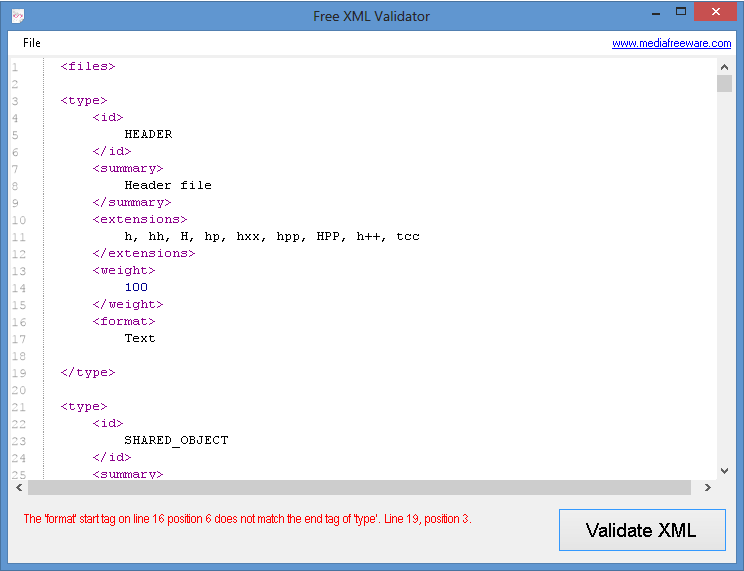 Редакторы XML – это специализированные
инструменты, использующие DTD и различные структуры, вроде схем и деревьев.
Редакторы XML – это специализированные
инструменты, использующие DTD и различные структуры, вроде схем и деревьев.Рассмотрим наиболее популярные из них.
Oxygen
Oxygen – это кроссплатформенный редактор, написанный на Java. Он поддерживает несколько функций для редактирования документов:
- проверку правильности формы XML;
- валидацию по таким схемам, как DTD, W3C XML Schema, RELAX NG, Schematron, NRL и NVDL schemas.
Oxygen XML предлагает три подхода к редактированию документа XML:
- Текстовый: вариант по умолчанию.

- Вид сетки: документ XML форматируется в электронную таблицу, в которой левый столбец хранит элементы, комментарии и инструкции по обработке, а следующий столбец показывает атрибуты корневых элементов и каждого первого уникального дочернего элемента.
- Авторское представление: предлагает формат WYSIWYM (то, что ты видишь, есть то, что ты имеешь в виду). Такой формат понятен и удобен человеку, при этом он сохраняет вложенность и семантику.
Emacs для XML
Emacs известен как мощный текстовый редактор, предпочитаемый разработчиками UNIX. Он может работать с XML не только на UNIX-платформах, но и в Windows, MS-DOS и OS X.
В Emacs существуют следующие режимы редактирования XML:
- sgml-mode.
 el
el - PSGML
- PSGMLx
- nXMLMode
- XML-poly
- xml-lite.el
- XML Authoring Environment (XAE)
- XSL-Mode
XML Notepad
XML Notepad – редактор для XML с открытым исходным кодом. Он поддерживает древовидное представление, вывод XSL в левой панели, текст ноды справа и окно отладки внизу.
Программа поставляется с
редактируемым Tree View, которое содержит обновляемые имена и значения нод,
обновляемые в текстовом представлении.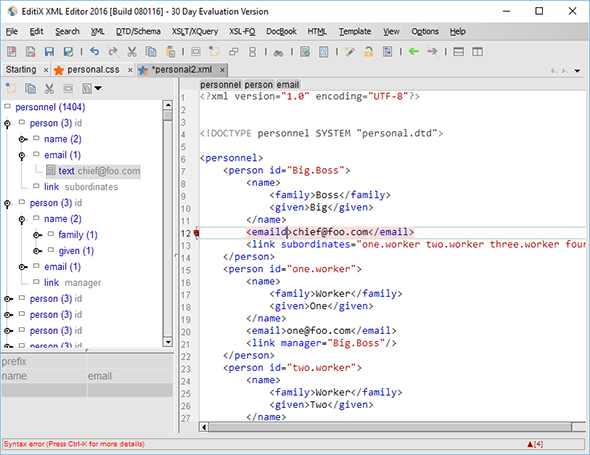
Поддерживается IntelliSense для автодополнения кода и поиска синтаксических ошибок. Также включены выражения XPath и XInclude. Редактор имеет хорошую производительность при работе с большими документами XML и проверяет XML-схемы на лету. В него включено средство просмотра HTML для изучения выходных данных преобразования XSLT.
Liquid XML Studio IDE
Liquid XML Studio IDE – XML-редактор,
основанный на Windows и биндинге данных. Включает в себя Graphical XML
Schema Editor, Graphical JSON Schema Editor, Graphical XML editor и редактор DTD. Он также поставляется с расширением пользовательского интерфейса для Microsoft
Visual Studio через Visual Studio
Industry Partner (VSIP).
Stylus Studio
Stylus Studio – эта IDE написана на C++ и распространяется на условиях проприетарной лицензии стоимостью от 99 долларов. Программа позволяет редактировать и преобразовывать XML-документы для электронного обмена данными(EDI), CSV и реляционные данные. Поддерживаются XQuery Editing, XQuery Mapping, XQuery Debugging.Студия поддерживает три представления XML: просмотр текста, дерево и сетка. Древовидное
представление используется для минимизации кода и раскраски синтаксиса. Оно полезно
при редактировании больших файлов, а сетка выигрышно смотрится при
выполнении вычислений, когда необходимо просмотреть свой документ XML в виде электронной
таблицы.
Komodo
Помимо поддержки XML, Komodo умеет работать с HTML, Perl, Ruby, Python, Java и т. д. Это простой, но функциональный инструмент. Автодополнение кода функционирует великолепно, макет лаконичен и интуитивно понятен. Софт имеет платную версию под названием Komodo IDE, включающую в себя модульное тестирование, синхронизацию нескольких рабочих станций и интеграцию с GitHub и BitBucket.
Komodo поддерживает закладки и метки, позаимствованные у Emacs.
Отслеживание изменений
позволяет откатиться назад. Поле трекера позволяет управлять изменениями исходного кода (SCC), когда документ находится на стадии пересмотра.
Kate
Редактор исходного кода Kate предлагает окно отладки, проводник и плагины. Среди них KTextEditor для редактирования тем, предоставляемых KSyntaxHighlighting. Он имеет возможность просмотра источников HTML, редактирования конфигурационных файлов и выполнения задач по расписанию.
Плагин проверки XML проверяет файл на наличие предупреждений и ошибок, которые появятся в окне Kate, а основанный на libxmlcalled плагин под названием «XML Completion» проверяет, следует ли документ правилам DTD.
NotePad ++
Notepad++
– это текстовый редактор с лицензией GPL. Он имеет хорошую производительность,
потому как основан на компоненте редактирования Scintilla и написан на C++.
Инструмент поддерживает подсветку синтаксиса, форматирование/минимизацию кода, а также незначительное автодополнение для разных языков программирования, сценариев и разметки.
Он имеет хорошую производительность,
потому как основан на компоненте редактирования Scintilla и написан на C++.
Инструмент поддерживает подсветку синтаксиса, форматирование/минимизацию кода, а также незначительное автодополнение для разных языков программирования, сценариев и разметки.
К сожалению в редакторе нет интеллектуального автодополнения кода и проверки синтаксиса.
Notepad++ поставляется с основанным на libXML2 плагином XML Tools для поддержки набора полезных инструментов и редактирования XML-документов.
Для установки переходим
в раздел Plugins -> Plugin Admin и находим «XML tools». Плагин обеспечивает
проверку XML, XSD и DTD путем верификации формата и синтаксиса. Он поддерживает
текущий XML Path и Xpath.
Он поддерживает
текущий XML Path и Xpath.
XML Grid.net
Это онлайн-едактор XML, предоставляющий различные сервисы:
- XML Sitemap Editor: позволяет редактировать кастомные XML sitemap-ы сайтов, которые можно загрузить по URL-адресу или загрузить файл локально.
- Online XML To Text Converter: преобразование XML в текстовые файлы.
- Online XML Validator: проверка и валидация схемы на соответствие DTD.
- XPath Editor: создание и оценка выражения XPath, а также проверка путей.
Плагин обеспечивает преобразование из XSD в XML, XML в Excel, JSON в XML, а также имеет редактор JSON и вьювер.
Adobe FrameMaker
Adobe FrameMaker – инструмент от Adobe для XML и DITA (Darwin
Information Typing Architecture). Он
содержит редактор WYSIWYG для XML-дизайна и обладает удобными сочетаниями клавиш для навигации.
Он
содержит редактор WYSIWYG для XML-дизайна и обладает удобными сочетаниями клавиш для навигации.
Редактор имеет удобные для начинающих структурированные средства просмотра для нод и атрибутов XML-данных. Также он обеспечивает простое встраивание роликов из Youtube, CSS3, markdown и поддержку медиафайлов. Может быть использован в качестве PDF-редактора путем преобразования XML в DITA, который визуализируется в формат PDF.
XMLSpy
XMLSpy позиционируется как редактор JSON и XML со встроенным конструктором схем. Он поддерживает интеграцию с Visual Studio и Eclipse, а также имеет XPath builder, валидатор и отладчик.
Редактор может
генерировать визуальные диаграммы из XML-данных.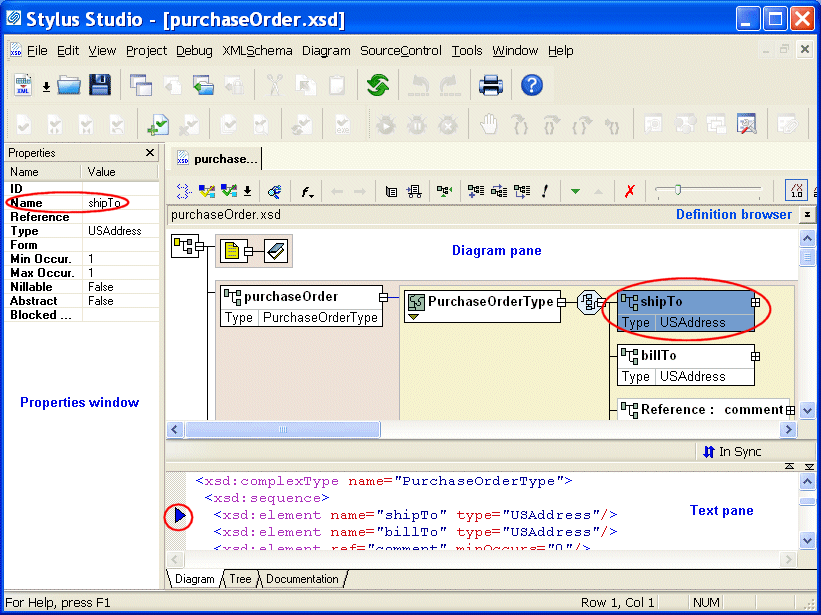
Особенностью XMLSpy является валидация XML SmartFix, которая обнаруживает ошибки и автоматически применяет выбранные пользователем исправления.
ExtendsClass
ExtendsClass – это бесплатный набор инструментов для разработчиков, позволяющий сравнивать ноды XML и визуализировать семантические различия.
Инструмент XML diff
выполняет семантическое сравнение пары «атрибут-значение» у каждого объекта. Сравнение
затрагивает каждый узел в соответствии с его положением в массиве, а XML-строки
сортируются и форматируются, чтобы найти семантические различия, а не только
текстовые.
Editix
Editix – это качественный XML-редактор с открытым исходным кодом и множеством функций, вроде редактирования XSLT, отладчика, редактора XQuery, редактора сетки, редактора визуальных схем и множеством других. Основным интерфейсом этого редактора является глобальное вью. Мануал пользователя со скриншотами доступен по ссылке.
В последней версии предусмотрен бесплатный онлайн-инструмент – XPath tester. Разработчики также включили новую опцию – создание XML-документов из JSON и построение схемы из XML-документа с помощью редактора схем W3C.
Code Beautify
Code beautify отлично подходит для
быстрого редактирования. Вы можете загрузить XML-файл по URL. Софт генерирует древовидное представление для XML, позволяет
конвертировать XML в JSON, поддерживает проверку синтаксиса XML, минификацию
и предоставляет онлайн-тестер
XPath.
Вы можете загрузить XML-файл по URL. Софт генерирует древовидное представление для XML, позволяет
конвертировать XML в JSON, поддерживает проверку синтаксиса XML, минификацию
и предоставляет онлайн-тестер
XPath.
Online XML Tools
Online XML Tools – набор XML-инструментов, разработанных компанией Browserling. Он поддерживает следующие функции: prettify, minify, validate, конвертацию XML в YAML, JSON TSV, Base64, CSV и наоборот.
Заключение
Существует множество доступных приложений для редактирования XML. При выборе
лучшего из них для разработки стоит решить, хотите вы получить продукт, который не сильно ударит по бюджету команды, или тот, который дает крутые дополнительные возможности и требует минимальных затрат времени на использование.
10 лучших xml-редакторов: программы и онлайн-сервисы
Чем открыть XML
XML — это текст без какого-либо шифрования. Открыть файл с таким расширением может любой текстовый редактор. Но есть список тех программ, которые позволяют работать с такими файлами комфортно, не изучая для этого всевозможные теги (то есть, программа их расставит самостоятельно).
Офлайн-редакторы
Для чтения, редактирования документов XML без подключения к интернету отлично подойдут следующие программы: Notepad++, XMLPad, XML Maker.
Notepad++
Визуально похож на Блокнот, интегрированный в Windows, но обладает более широким набором функций, в том числе возможностью чтения и редактирования XML-текстов. Главное преимущество этого текстового редактора — он поддерживает установку плагинов, а также просмотр исходного кода (с тегами).
Notepad ++ будет интуитивно понятен постоянным пользователям Блокнота для Windows
XMLPad
Отличительная возможность редактора — он позволяет просматривать и редактировать XML-файлы с древовидным отображением тегов. Это очень удобно при редактировании XML со сложной разметкой, когда к одному и тому же отрезку текста применяется сразу несколько атрибутов и параметров.
Это очень удобно при редактировании XML со сложной разметкой, когда к одному и тому же отрезку текста применяется сразу несколько атрибутов и параметров.
Боковое древовидное расположение тегов — необычное, но очень удобное решение, используемое в этом редакторе
XML Maker
Позволяет отображать содержимое документа в форме таблицы, можно в форме удобного GUI подставлять необходимые теги к каждому выделенному образцу текста (есть возможность делать сразу несколько выделений). Ещё одна особенность этого редактора — его легковесность, но при этом он не поддерживает конвертацию XML-файлов.
XML Maker будет удобнее тем, кому привычнее видеть необходимые данные в виде таблицы
Онлайн-редакторы
На сегодняшний день работать с XML-документами можно и онлайн, не устанавливая на ПК никаких дополнительных программ. Достаточно просто иметь браузер, так что этот вариант подойдёт не только для Windows, но и Linux-систем, MacOS.
Chrome (Chromium, Opera)
Все браузеры, основанные на Chromium, поддерживают чтение XML-файлов. Но редактировать их не получится. Зато отображать их можно как в исходном виде (с тегами), так и без них (с уже оформленным текстом).
Но редактировать их не получится. Зато отображать их можно как в исходном виде (с тегами), так и без них (с уже оформленным текстом).
В браузеры, работающие на движке Chromium встроена функция просмотра XML-файлов, но редактирование не предусмотрено
Xmlgrid.net
Ресурс представляет собой комбайн для работы с XML-файлами. Можно конвертировать обычный текст в XML-разметку, открывать сайты в форме XML (то есть, где текст оформлен тегами). Единственный минус — сайт англоязычный.
Этот ресурс для работы с XML-файлами подойдёт тем, чей уровень владения английским языком выше курса средней школы
Codebeautify.org/xmlviewer
Ещё один онлайн-редактор. Имеет удобный двухпанельный режим, с помощью которого можно в одном окне редактировать содержимое в форме XML-разметки, в другом же окне отображается то, как в итоге будет выглядеть текст уже без тегов.
Очень удобный ресурс, который позволяет в одном окне редактировать исходный XML-файл, а в другом видеть, как он будет выглядеть без тегов
XML — это текстовые файлы, где сам текст оформляется с помощью тегов. В форме исходного кода данные файлы можно открыть практически любым текстовым редактором, включая встроенный в Windows Блокнот.
В форме исходного кода данные файлы можно открыть практически любым текстовым редактором, включая встроенный в Windows Блокнот.
Что такое XML и для чего нужен
XML можно сравнить с обычным документом .docx. Вот только если файл, созданный в программе Microsoft Word, является архивом, в который включены и шрифты, и данные орфографической, синтаксической проверки, то XML — это просто текст с тегами. В этом и заключается его преимущество — открыть XML-файл в теории можно любым текстовым редактором. Тот же *.docx можно открыть и работать с ним только в Microsoft Word.
В XML-файлах используется простейшая разметка, поэтому с такими документами может работать любая программа без каких-либо плагинов. При этом никаких ограничений в плане визуального оформления текста не предусмотрено.
Что значит XML расширение?
Итак, давайте с начала. Ведь если не понять азы, а именно, что такое формат XML, людям трудно будет понять, каким именно образом лучше всего открыть данный формат. Этот формат содержит в себе информацию, которую отформатировали определенным методом.
Этот формат содержит в себе информацию, которую отформатировали определенным методом.
У подобных документов разметка похожа на HTML, специальный язык, созданный дли страниц сайтов, с разницей в том, что в подобном документе свойства и описание определяют теги и атрибуты, которые задали вручную.
На данный момент, файлы с таким расширением встречаются частенько. XML файлы встречаются в виде единых баз информации, различных списков по настройке софта и утилит. Также, фалами XML могут быть страницы ресурсов в интернете. Файлы с подобной разметкой могут быть применены во время создания аудио, или видео каталогов.
Например, в веб программировании используют такой известный файл, как sitemap.xml. В переводе на русский, это «карта сайта» (файл, где веб мастер помещает адреса всех страниц своего ресурса). Данный файл создан для поисковика Google. Вообще, стандарт XML создали специально в виде универсального, чтобы было удобнее обмениваться информацией среди различных программ.
Открываем файл XML на чтение и редактирование
Выбирая, какой программой открыть файл xml, учтите, что наиболее простой способ прочитать xml файл – открыть его в любом текстовом редакторе, как и в случае с файлом HTML. Но для того, чтобы отредактировать фал xml, человек должен владеть определенными навыками работы с языками разметки – допустить ошибку достаточно просто, не закрыв какой-либо тег или сделав опечатку, нарушится вся структура файла. Таким образом, для редактирования нужно четко представлять назначение тегов, какие правки и где нужно внести, чтобы информация отображалась корректно. Для тех, кто хочет сразу же во время редактирования просматривать результат, вполне может воспользоваться рядом программ, созданных для работы с xml – как платных, так и бесплатных, простых и профессиональных. Принципы просмотра и редактирования файлов xml во всех них одинаковы, отличаются все они лишь удобством использования и дополнительным функционалом.
Serna FreeГлавное окно Serna Free при открытии файлов XML
В качестве простой и удобной программы, открывающей файлы xml, можно порекомендовать утилиту Serna Free – удобное и функциональное средство, позволяющее полноценно обрабатывать рассматриваемый формат. Работа с файлами xml в ней во многом схожа с работой в привычных для всех графических редакторах типа Word (MS Office), Writer (Open Office) и других. Поэтому для редактирования файла xml не потребуется глубоких познаний языка xml.
Работа с файлами xml в ней во многом схожа с работой в привычных для всех графических редакторах типа Word (MS Office), Writer (Open Office) и других. Поэтому для редактирования файла xml не потребуется глубоких познаний языка xml.
Еще один достойный внимания просмотрщик и редактор xml-документов. Позволяет просматривать открытый файл формата xml как в виде обыкновенного текста, так и в виде иерархической древовидной структуры, построенной на основе тегов XML. В случае использования пошагового поска, найденные результаты будут отображаться и в том, и в другом режиме. XMLNotepad имеет встроенную поддержку автопроверки кода на синтаксические ошибки. Присутствует возможность открыть отдельное окно с частью текста из текущего файла xml. Есть возможность настроить “под себя” подсветку синтаксиса и шрифты.
Если на компьютере вдруг не оказалось ни одного текстового редактор, или XML не открывается в читаемом виде, можно воспользоваться браузером или посмотреть содержимое файла онлайн.
Браузеры
Все современные браузеры поддерживают чтение формата XML. Однако нужно понимать, что раз в документе нет сведений о том, как отображать данные, веб-обозреватели показывают их «как есть». Чтобы использовать для открытия браузер (на примере Chrome):
- Щелкните правой кнопкой по XML-файлу. Выберите «Открыть с помощью».
- Если веб-обозревателя нет в списке приложений, которые можно использовать для просмотра файла, нажмите «Выбрать программу».
- Если в появившемся окне тоже не будет обозревателя, кликните по кнопке «Обзор».
- Пройдите к исполняемому файлу обозревателя в папке Program Files (Chrome по умолчанию устанавливается в этот каталог, но если вы меняли место инсталляции, то используйте другой путь).
- Выберите chrome.exe и нажмите «ОК».
Аналогичным образом запуск выполняется через другие браузеры. В обозревателе откроется новая вкладка, внутри которой отобразится содержимое документа XML.
В Mozilla Forefox можно открыть файл другим способом:
- Щелкните правой кнопкой по верхней панели.
 Отметьте пункт «Панель меню».
Отметьте пункт «Панель меню». - Раскройте раздел «Файл». Нажмите «Открыть файл».
- Найдите документ XML через проводник и нажмите «Открыть».
Если файл поврежден, то браузер при попытке открыть документ может вывести сообщение об ошибке. В таком случае рекомендуется воспользоваться одним из редакторов XML, указанных выше.
Онлайн-сервис
Просмотреть и отредактировать XML-файл можно на онлайн-сервисе xmlgrid.net. Порядок работы такой:
- Откройте страничку онлайн-редактора, нажмите «Open File».
- Щелкните по кнопке «Выберите файл» и укажите путь к документу. Нажмите «Submit».
На странице отобразится содержимое документа. Вы можете его просматривать и редактировать прямо в окне браузера. Есть и другие онлайн-сервисы — например, CodeBeautify, XML Editor от TutorialsPoint. Так что файл XML при любом раскладе будет прочитан и отредактирован, если у пользователя возникнет такое желание.
Просмотр файлов XML, содержащих сведения из Росреестра
Если вас интересует, как открыть файл xml росреестра, которые содержат сведения государственного кадастра недвижимости, выполните следующие простые инструкции:
- Нажмите правой кнопкой мыши по xml-файлу, в появившемся контекстном меню выберите «Открыть с помощью…»
- В появившемся окошке необходимо указать программу “Internet Explorer”, подтвердить выбор кнопкой “OK”.

- Если при открытии файла в браузере появится всплывающее сообщение-запрос подтверждения безопасности, необходимо нажать “ДА”.
После выполнения данных трех несложных шагов, появится форма документа, отражающая информацию ГКН.
Надеемся, предоставленная информация была для вас полезна, и вы сможете самостоятельно выбрать программу, которой будете пользоваться для открытия и редактирования файлов XML.
Внутри XML-документа находится текстовая информация, поэтому для его просмотра в читаемом виде не требуется платное программное обеспечение. Можно воспользоваться браузером, любым текстовым редактором, встроенным в Windows или от сторонних разработчиков, или специальными программами для работы с форматом XML.
Блокнот Windows и его аналоги
В составе Windows изначально есть программа, которая умеет работать с любым текстом – Блокнот. Найти её можно в списке стандартных приложений в меню «Пуск». Вместе с ним предустанавливается еще один текстовый редактор – WordPad. Его также можно использовать для просмотра документов с расширением XML.
Его также можно использовать для просмотра документов с расширением XML.
Если щелкнуть по XML-файлу правой кнопкой, то сразу под пунктом «Открыть» будет строка «Изменить». При нажатии на неё содержимое документа отобразится в Блокноте. Если так открыть файл не получается, или вы хотите использовать для просмотра WordPad, раскройте меню «Открыть с помощью».
Для чтения и редактирования XML-документов можно использовать и блокноты от сторонних разработчиков: например, NotePad++. В нем реализована подсветка синтаксиса, что может показаться удобным при редактировании файла.
Пакет Microsoft Office
Вместо Блокнота, WordPad и других подобных программ можно использовать приложения из пакета Microsoft Office – Word и Excel.
- Запустите Word.
- Раскройте главное меню, нажмите «Открыть».
- Укажите путь к XML-документу.
Минус Word в том, что в нем тяжело редактировать XML. Поэтому если вы хотите изменить какие-то данные, то лучше использовать Excel.
- Запустите Excel.
- Раскройте главное меню, нажмите «Открыть».
- Выберите XML-документ.
- Укажите на необходимость открыть его как XML-таблицу.
Редакторы XML
Если необходимо не просто увидеть содержимое таблиц, а еще и отредактировать их, то рекомендуется применять специальный софт, разработанный для работы с форматом XML. Можно использовать следующие редакторы:
- XML Editor от Oxygen
- XML Marker
- Xsemmel
- EditiX Lite Version
- XMLSpear
Программы отличаются предоставляемыми возможностями: в одних есть функция XSLT трансформации для преобразования XML-документов, подсказки в виде выделенных участков кода; другие предлагают только просмотр и минимальное редактирование.
Выбор зависит от потребностей и навыков пользователя, так как софт является специализированным.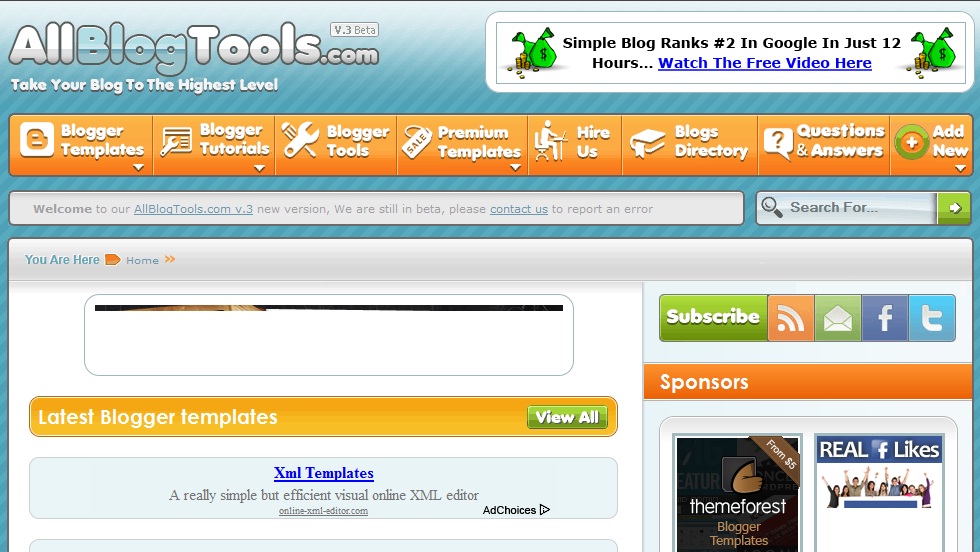 Однако скачать перечисленные программы можно бесплатно.
Однако скачать перечисленные программы можно бесплатно.
Notepad++
Редактор с открытым исходным кодом, который распространяется на . Программа написана на языке программирования С++, использует чистый Win32 API и STL. Это гарантирует высокую скорость работы и минимальный размер после установки.
Notepad++ используется многочисленными разработчиками, поскольку предоставляет широкие возможности в области редактирования файлов и просмотра исходного кода документов. Функционал программы весьма обширный:
- подсветка синтаксиса;
- просмотр сразу нескольких документов;
- создание закладок;
- установка плагинов;
- автоматическое завершение слов, функций и параметров;
- полностью настраиваемый интерфейс.
Для открытия XML документа можно воспользоваться инструкцией, которая была представлена в предыдущем разделе статьи. Благодаря хорошей оптимизации, даже большие файлы открываются мгновенно.
Ознакомившись со списком представленных программ, станет понятно, как открыть XML файл в читаемом виде. Выделить лидера среди предложенного софта нельзя, пользователь должен сделать это сам, основываясь на соответствии функций тем задачам, которые планируется выполнять. Поскольку программы распространяются бесплатно – проблем с возможностью установки и тестированием не возникнет.
Выделить лидера среди предложенного софта нельзя, пользователь должен сделать это сам, основываясь на соответствии функций тем задачам, которые планируется выполнять. Поскольку программы распространяются бесплатно – проблем с возможностью установки и тестированием не возникнет.
Как говорилось выше, XML также позволяет эффективно использовать и повторно использовать данные. Механизм повторного использования данных называется преобразованием XSLT (или просто преобразованием).
Вы (или ваш ИТ-отдел) можете также использовать преобразования для обмена данными между серверными системами, например между базами данных. Предположим, что в базе данных А данные о продажах хранятся в таблице, удобной для отдела продаж.
В базе данных Б хранятся данные о доходах и расходах в таблице, специально разработанной для бухгалтерии.
База данных Б может использовать преобразование, чтобы принять данные от базы данных A и поместить их в соответствующие таблицы.
Сочетание файла данных, схемы и преобразования образует базовую систему XML.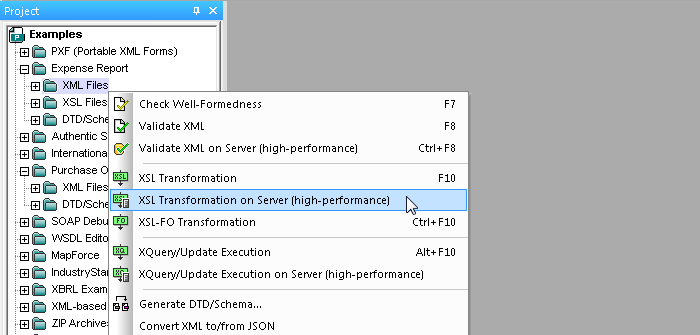
В следующем примере представлено преобразование, которое загружает данные в таблицу на веб-странице.
Суть примера не в том, чтобы объяснить, как создавать преобразования, а в том, чтобы показать одну из форм, которую они могут принимать. Name Breed Age Altered Declawed License Owner В этом примере показано, как может выглядеть текст одного из типов преобразования, но помните, что вы можете ограничиться четким описанием того, что вам нужно от данных, и это описание может быть сделано на вашем родном языке. Например, вы можете пойти в отдел ИТ и сказать, что необходимо напечатать данные о продажах для конкретных регионов за последние два года, и что эти сведения должны выглядеть так-то и так-то.
После этого специалисты отдела могут написать (или изменить) преобразование, чтобы выполнить вашу просьбу. Корпорация Майкрософт и растущее число других компаний создают преобразования для различных задач, что делает использование XML еще более удобным.
В будущем, скорее всего, можно будет скачать преобразование, отвечающее вашим потребностям без дополнительной настройки или с небольшими изменениями.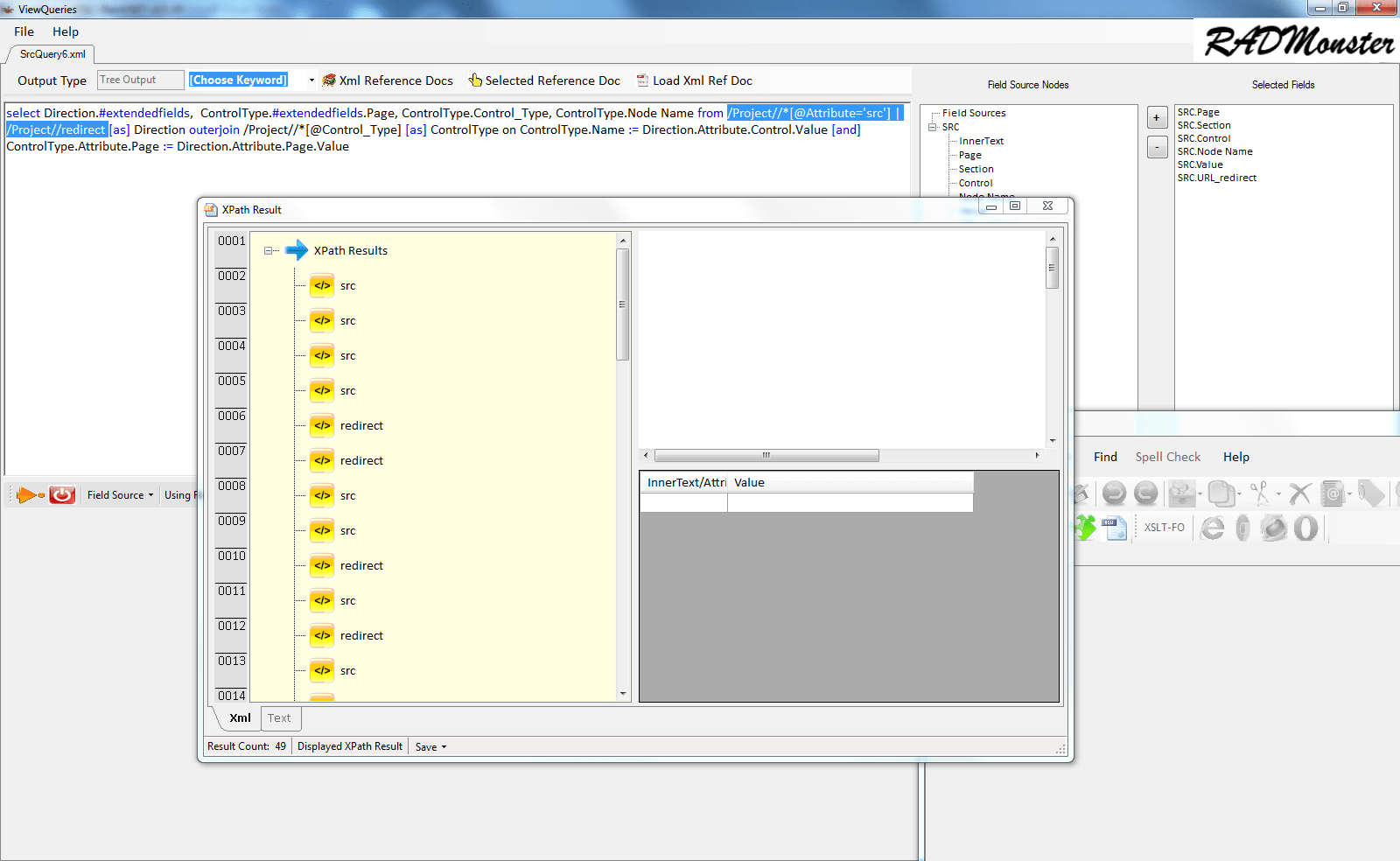 Это означает, что со временем использование XML будет требовать все меньше и меньше затрат.
Это означает, что со временем использование XML будет требовать все меньше и меньше затрат.
Чем можно открыть файл XML?
Самый известный софт для просмотра файлов XML-формата:
Notepad++
Данный текстовый редактор давно завоевал любовь пользователей, как улучшенная альтернатива стандартному Блокноту с дополнительными функциями. Используется как для просмотра, так и для создания/редактирования HTML-кода. Как использовать программу для просмотра XML?
- Запустить редактор, выбрать строку «Открыть» в меню «Файл»;
В открывшемся окне проводника найти необходимый файл и дважды щелкнуть по нему; Файл откроется, причем его можно не только просматривать, но и редактировать.
А чтобы получить возможность делать это с наглядными синтаксическими правилами языка, можно установить соответствующую опцию. Еще можно включить очень удобную функцию подсветки кода. Часто человек по невнимательности пропускает точку с запятой или скобку, а, благодаря интерфейсу программы, ошибка будет сразу видна.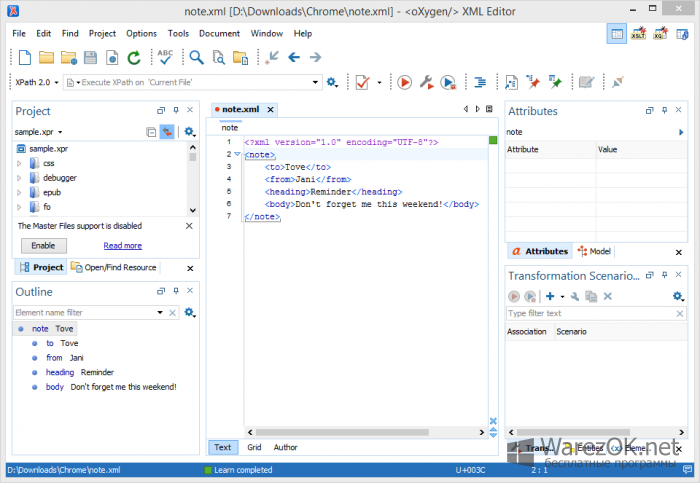
Excel
Пакет программ Microsoft Office, включающий в себя Excel, также может помочь в решении проблемы, причем документ будет иметь удобный табличный вид. К сожалению, программа платная, для ее использования необходимо приобрести офисный пакет. XML через Excel открывается следующим образом:
- Нажать на пункт меню «Файл», затем в подменю — «Открыть», найти необходимый документ, выбрать его;
Появится окошко, определяющее способ работы с объектом. Если его нужно редактировать, то можно просто оставить вариант, выбранный по умолчанию.
Результат — файл преобразован в удобный вид, и его можно просматривать или изменять. Минус в том, что программа способна отобразить только определенное количество строк, а, если их больше, то документ просто не откроется.
Google Chrome
В принципе, можно использовать и любой другой веб-браузер, но возьмем для примера один из самых популярных на территории РФ. Скорее всего, он уже установлен на вашем ПК. Google Chrome довольно быстро и эффективно работает с документами формата XML.
Google Chrome довольно быстро и эффективно работает с документами формата XML.
Процесс открытия очень прост — достаточно перетащить нужный документ на значок или на окно программы, и вот его содержимое уже на вашем экране.
Стандартный блокнот
Если у вас нет желания устанавливать на свой компьютер какой-либо сторонний софт, то неплохим выходом станет встроенная программа Блокнот. Ее функционал минимален, но прочесть XML-файл она вполне способна.
Процесс открытия происходит так же, как и в других программах — в меню «Файл» нужно щелкнуть пункт «Открыть» и выбрать документ.
Если по вышеперечисленные варианты не устраивают, например, по причине неполного функционала, то есть и такой вариант, как
XML NotepadПрограмма, напоминающая Notepad++, но заточенная именно под работу с XML-файлами. Подходит для более опытных пользователей, поскольку имеет специализированный интерфейс. Но зато у XML Notepad богатый функционал для работы с этим форматом — более комфортный режим чтения и редактирования документов, автоматическое его деление на смысловые отрезки.
Запустив программу, нужно выбрать пункт Open в меню File (эту же функцию выполняет сочетание клавиш Ctrl+O)
Осталось выбрать файл, чтобы он открылся в окне программы. После этого можно приступать к редактированию.
Разумеется, открыть файл в любой из перечисленных программ можно, щелкнув на документе правой кнопкой мыши и выбрав пункт «Открыть с помощью». Если программа уже стоит на компьютере, то она будет в списке.
Данный формат наименее проблемный в плане создания, просмотра и редактирования формат веб-документов. С помощью предложенных выше инструкций даже начинающий пользователь сможет справиться с этими задачами.
Чем открыть XML файл в читаемом виде
Открыть XML можно при помощи стандартных инструментов.
Блокнот
ОС Windows может взаимодействовать с разными текстовыми файлами. Не вся информация сохраняется в первозданном виде, но уловить суть изложенного материала можно. Чем открыть XML? Да хоть стандартным Блокнотом. Достаточно кликнуть ПКМ по файлу и из контекстного меню в разделе «Открыть с помощью» выбрать название программы.
Документ открыт в первозданном виде. То есть в нем будут видны все тэги и команды. Это не информативное изложение материала.
Microsoft Word
Открыть XML можно с помощью Word: «Файл» – «Открыть» – два щелчка по XML-файлу.
Функционал последних версий редактора позволяет пересохранять XML в файл с расширением .docs. Такой документ уже можно просматривать в любой версии Word.
«Файл» – «Сохранить как».
После нажатия на кнопку «Обзор» появится окно проводника. По строке «Тип файла» следует указать Документ Word.
После преобразования документ можно будет открыть в любой версии программы Ворд.
Notepad++
Эта программа очень востребована программистами, так как позволяет не только просматривать исходный код файла в формате XML, но и редактировать его. Несмотря на широкий функционал приложение работает очень просто. Меню «Файл» – «Открыть» – появится окно проводника.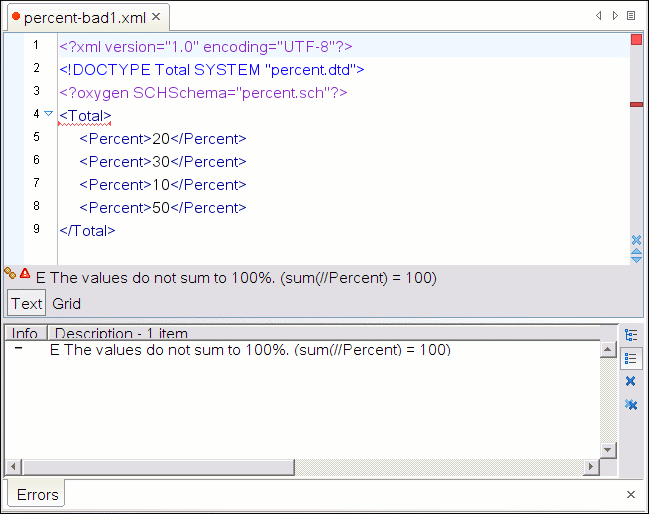 Пользователю остается указать нужный файл, как он сразу же загрузиться в программу в исходном варианте.
Пользователю остается указать нужный файл, как он сразу же загрузиться в программу в исходном варианте.
Microsoft Excel
Чтобы открыть XML через Microsoft Excel, следует запустить приложение и в меню выбрать «Открыть».
Программа запросит сценарий действий. Файл формата XML можно открывать как XML-таблицу.
После преобразования всех тэгов отобразится текст файла.
Встроенные инструменты офисных программ не позволяют выполнить даже половины требуемых задач. Программа отображает не всю информацию, а ту что есть отредактировать не получается.
Специализированные редакторы
Чем открыть XML? Если не подходят стандартные инструменты, можно использовать XML Marker. Программа распространяется бесплатно, работает на нескольких языках и быстро обрабатывает данные. Скачать приложение можно с официального сайта.
По завершению установки останется запустить программу и в меню «File» выбрать пункт «Open» и указать путь к документу.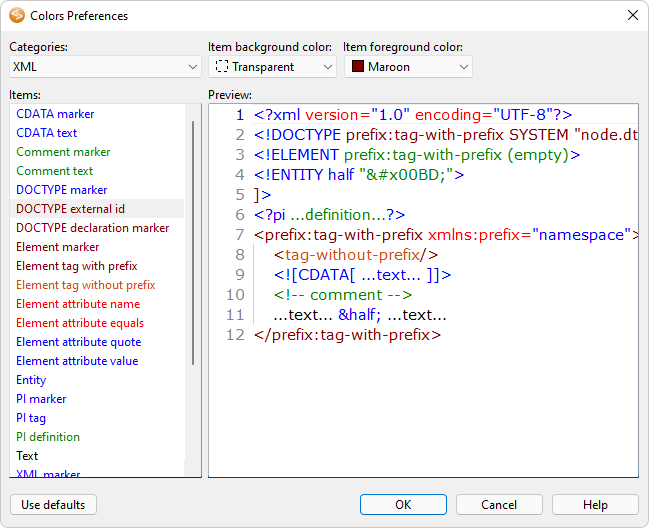
Файл открывается в первозданном виде со всеми атрибутами.
Единственный недостаток – цена. Разработчики спрашивают абонентскую плату или одноразовый платеж. Бесплатно пользоваться программой можно в течение пробного периода.
Что такое XML
XML – это универсальный формат для хранения структурированных данных в текстовом виде. Но он хранит только текстовое содержимое файла и, в отличие, например, от офисных документов или электронных книг, не предопределяет отображение данных с заданным автором форматированием в окне программы-просмотрщика. XML-документ состоит из древовидной структуры элементов, обладающих своим содержимым и атрибутами. Содержимое таких файлов используется в работе компьютерных программ и интернет-сайтов.
Введя в поисковик проводника Windows ключевой запрос с фильтрацией по этому расширению, в результатах поиска обнаружим массу мелких файликов, входящих в состав системных каталогов и папок установки сторонних программ.
Файлы этого типа распространены, в них хранятся настройки программ, связывающие определённые действия алгоритмы, а также непосредственно сами данные, с которыми взаимодействует пользователь.
С XML обычно работают программисты и веб-разработчики, простым пользователям он ни к чему. Но бывают исключения — например, когда важная информация получена в файле именно этого формата и в нём же отредактированной должна быть отправлена получателю.
oXygen XML Editor 19 в Нижнем Новгороде
Программное обеспечение XML Editor представляет собой приложение для редактирования XML, которое подходит как начинающим, так и профессиональным пользователям. XML Editor – единственный XML-редактор, поддерживающий все языки схем XML. Поддержка XSLT и XQuery дополнена мощными отладчиками и профайлерами производительности приложений. Специалисты могут применять XML Editor для работы со всеми технологиями на базе XML, включая базы данных, XProc-конвейеры и web-сервисы.
Входящие в состав продукта средства модуля XML Author предназначаются специально для авторов контента и поставляются вместе с конфигурируемым и расширяемым режимом визуального редактирования. Этот режим основывается на каскадных таблицах стилей W3C CSS с поддержкой DITA, DocBook, TEI и XHTML. Все это в комплексе делает XML Editor оптимальным решением для создания XML.
Этот режим основывается на каскадных таблицах стилей W3C CSS с поддержкой DITA, DocBook, TEI и XHTML. Все это в комплексе делает XML Editor оптимальным решением для создания XML.
Ключевые особенности XML Editor:
- Интегрированная среда разработки с разных перспектив: разработка XML, отладка XSLT и XQuery, базы данных XML, режим представления XML в виде древа. Поддержка пакетной обработки и сценариев трансформации.
- Интеллектуальное редактирование XML. Автозавершение и контекстно-зависимый анализ контента, отображение изменений в реальном времени, свертывание исходного кода, доступ к шаблонам XML-кода и многие другие возможности.
- Валидация XML. Оценка XML-документов с помощью XML-схем, а также схем Relax NG, DTD, NVDL и Schematron иди встроенных правил Schematron. Поддержка различных механизмов валидации с простым отслеживанием ошибок.
- Моделирование XML-схем. Редактор XML-схем основан на визуальных диаграммах.
 Генерация документов HTML или PDF из схем W3C XML, анализ зависимостей компонентов, функции рефакторинга и др.
Генерация документов HTML или PDF из схем W3C XML, анализ зависимостей компонентов, функции рефакторинга и др. - Поддержка XSL/XSLT. Редактирование, валидация, трансформация, отладка и профилирование XSLT 1.0, 2.0 и 3.0. Отладка XSLT посредством встроенных процессоров: Xalan 2.7.1, Saxon 6.5.5, Saxon Home Edition, Saxon Pro и Enterprise.
- Поддержка XQuery. Отображение, редактирование и создание запросов с помощью XQuery и SQL с внутренним представлением XML или посредством реляционных баз данных. Редактирование, отладка, валидация, трансформация и профилирование XQuery 1.0.
XML в DOC онлайн конвертер
1
❓ Как я могу преобразовать XML в DOC?
Сначала Вам нужно добавить файл для преобразования: перетащите файл XML или щелкните внутри белой области, чтобы выбрать файл. Затем нажмите кнопку «Конвертировать». Когда преобразование XML в DOC завершено, вы можете загрузить файл DOC.
2
⏱️ Сколько времени занимает преобразование XML в DOC?
Этот конвертер работает быстро. Вы можете преобразовать XML в DOC в течении нескольких секунд.
3
🛡️ Безопасно ли конвертировать XML в DOC с помощью Aspose XML конвертера?
Конечно! Ссылка для скачивания файлов DOC будет доступна сразу после конвертации. Мы удаляем загруженные файлы через 24 часа, и ссылки для скачивания перестают работать. Никто не имеет доступа к вашим файлам. Преобразование файлов (включая XML в DOC) абсолютно безопасно.
4
💻 Могу ли я преобразовать XML в DOC в Linux, Mac OS или Android?
Да, вы можете использовать Aspose XML конвертер в любой операционной системе через веб-браузер. Наш конвертер XML в DOC работает в режиме онлайн и не требует установки программного обеспечения.
5
🌐 Какой веб браузер я должен использовать для преобразования XML в DOC?
Вы можете использовать любой современный браузер для преобразования XML в DOC, например, Google Chrome, Firefox, Opera, Safari.
Бесплатный XML редактор PSPad
Многофункциональный XML (и не только) редактор. Умеет подсвечивать команды великого множества языков программирования, проверять на ошибки, и много чего ещё.
Сегодня мы рассмотрим один из мультифункциональных инструментов для веб-мастеров — чешcкую программу PSPad. По сути, это тот же Блокнот, но его функциональность расширена до предела.
В программу, которая в установленном виде занимает всего около 10 мегабайт, умудрились впихнуть столько, что ни в сказке сказать, ни пером описать (ни клавиатурой отстучать :)). PSPad имеет следующий набор инструментов:
Возможности PSPad
HEX-редактор (англ. hex-editor) — программа для редактирования кода в 16-ричном виде.- поддержка множества языков программирования: HTML, XML, PHP, Pascal, JScript, VBScript, MySQL, MS-DOS, Perl, Basic и т. д.;
- подсветка синтаксиса и проверка (а также оптимизация) кода;
- встроенный предпросмотр готовой web-странички;
- HEX-редактор;
- проверка правописания;
- встроенный FTP-клиент;
- возможность вызова из PSPad среды разработки для каждого из языков;
- гибкая система настроек.
Короче говоря, PSPad может заменить собой уйму другого софта, чем сэкономит место на винчестере и поможет упорядочить и более или менее централизовать всю работу по верстке сайтов.
Интерфейс PSPad
Не стоит заранее пугаться — нет здесь ничего сложного.
- По центру находится главное рабочее окно, в котором мы непосредственно и будем работать.
- Слева — боковая панель, которая дает доступ к дереву проекта, дереву каталогов жесткого диска, управлению FTP-клиентом, избранным и рабочими файлами.
- Вверху — меню и опции для управления дополнительными функциями программы.
Попробуем ввести простейшую программу на Бейсике для вычисления функции «y=3*log (A)» и посмотрим, как будет вести себя PSPad.
По умолчанию программа создает текстовый документ с расширением .txt.
Для того чтобы выбрать нужное нам расширение зайдем в меню «Файл» и выберем пункт «Новый» (или нажмем CTRL+N).
Появится табличка, которая содержит список имеющихся в программе синтаксисов языков. Выбираем нужный (в данном случае Visual Basic) и нажимаем «Ok».
Теперь расширение файла .bas — стандартное для программ написанных на Бейсике. Вводим код:
Как видим, PSPad автоматически отображает разными цветами цифры, печатаемый текст и зарезервированные слова языка программирования. Таким образом, мы всегда можем видеть, правильно ли вводим ту или иную информацию. При этом цвет подсветки можно изменять по желанию, что делает взаимодействие с PSPad еще более удобным.
Все настройки можно произвести при помощи возможности редактирования шаблона того или иного языка.
Чтобы это сделать, зайдите в меню «Настройка» и выберите пункт «Редактировать шаблон», после чего в выпадающем списке выберите нужный язык.
Несколько слотов, как Вы могли заметить — пустые. Это дает возможность дополнительно подключить те языки, которых нету по умолчанию, но, которые нужны для работы.
Поистине колоссальную поддержку PSPad предоставляет в редактировании HTML страничек.
Помимо подсветки синтаксиса HTML (причем в нескольких вариациях), программа помогает:
- проверить правописание;
- ошибки в коде;
- оптимизировать код;
- синхронизировать и редактировать страницу непосредственно по FTP;
- просматривать внешний вид страницы при помощи встроенного просмотрщика или подключаемого сервера (Apache);
- и многое-многое другое.
Рассмотрим некоторые из возможностей. Прежде всего, я хотел бы обратить внимание на те, которые связанные с оптимизацией кода и просмотром документа при его редактировании.
Сжатие HTML
Мы всегда «воюем» за уменьшение размера HTML-файла, чтобы можно было больше вместить в него информации при меньших его габаритах. PSPad предлагает интересную возможность сжатия HTML-кода.
Давайте сравним:
На рисунке Вы видите несжатый код, который размещается на 53-х строчках.
Теперь нажмем на кнопку «Сжать HTML код без изменения работоспособности» и получим следующий результат:
Итоговая длина кода — 13 строчек!!! То есть размер документа уменьшился более чем в 3 раза!!! При этом работоспособность не пострадала. В этом можно убедиться, нажав на кнопку F10 — вызывается встроенный просмотрщик страницы.
Проверка HTML-кода на валидность
Весьма полезна также утилита для проверки HTML кода и таблица непечатаемых символов.
Для того чтобы проверить документ на ошибки зайдите в меню «HTML» и выберите пункт «Проверить HTML код» (горячие клавиши — CTRL+F10).
Внизу Вы увидите в открывшемся окошке «Log» все ошибки и предупреждения касательно Вашего кода.
В самом низу окна программы есть строка статуса, в которой отображается всяческая вспомогательная информация (текущее положение курсора, выключатель текста, варианты обозначения текущего знака (HEX, DEX, HTML), текущий язык и кодировка текста).
Чтобы получить доступ к таблице непечатаемых символов следует один раз кликнуть по строчке, где указаны варианты отображения текущего символа.
Выводы
Чтобы описать все функции PSPad, не хватит, наверное, и целой книги, так как их не просто много, а очень много.
Каждый найдет в программе что-то свое, однако я бы советовал обратить на нее внимание, прежде всего веб-программистам и верстальщикам, потому что PSPad просто так и просится на место главного инструмента для работы с HTML :).
Послесловие
Все познается в сравнении… Как известно, нет ничего совершенного, однако ничто, тем не менее, не мешает к совершенству стремится. И так во всех сферах нашей жизни.
Программирование — не исключение. Наоборот, все программисты стремятся к совершенствованию и оптимизации своих творений.
И раньше единственным помощником для них был стандартный «Блокнот» Windows. В нем не было никаких изысков, типа подсветки синтаксиса языков программирования или HTML тэгов, но это не мешало работе.
Сейчас вряд ли кто-то станет программировать через Блокнот, если есть достаточное количество специальных программ, которые помогают программисту, а иногда даже берут на себя большую часть работы.
Однако бывают случаи, когда требуется, чтобы под рукой всегда был небольшой, но функциональный инструмент, который одинаково бы мог справиться и с созданием сайта, и с написанием программ на любых языках программирования.
Таких программ хоть и меньше, но они все же есть. Какую же выбрать? Таким вопросом очень часто задаются начинающие программисты. Да и опытные иногда пересматривают свою точку зрения и меняют излюбленный инструмент на более современный и функциональный.
Поэтому в данной статье мы и рассмотрели один из таких инструментов, замечательную чешскую программу PSPad.
P.S. Разрешается свободно копировать и цитировать данную статью при условии указания открытой активной ссылки на источник и сохранения авторства Руслана Тертышного.
P.P.S. Если Вы — начинающий верстальщик, то Вам лучше всего может подойти визуальный HTML-редактор Nvu. C его помощью Вы лучше поймете язык гипертекстовой разметки и сможете видеть и контролировать все свои действия в реальном времени.
Визуальный HTML-редактор https://www.bestfree.ru/soft/inet/visualhtmleditor.php
Oxygen XML (Syncro Soft) XML Editor Enterprise
Описание товара
У нас вы можете купить лицензию на Oxygen XML (Syncro Soft) XML Editor Enterprise по выгодной цене.
Основные характеристики
Производитель
Программное обеспечение XML Editor представляет собой приложение для редактирования XML, которое подходит как начинающим, так и профессиональным пользователям. XML Editor – единственный XML-редактор, поддерживающий все языки схем XML. Поддержка XSLT и XQuery дополнена мощными отладчиками и профайлерами производительности приложений. Специалисты могут применять XML Editor для работы со всеми технологиями на базе XML, включая базы данных, XProc-конвейеры и web-сервисы.
Входящие в состав продукта средства модуля XML Author предназначаются специально для авторов контента и поставляются вместе с конфигурируемым и расширяемым режимом визуального редактирования. Этот режим основывается на каскадных таблицах стилей W3C CSS с поддержкой DITA, DocBook, TEI и XHTML. Все это в комплексе делает XML Editor оптимальным решением для создания XML.
Ключевые особенности XML Editor:
- Интегрированная среда разработки с разных перспектив: разработка XML, отладка XSLT и XQuery, базы данных XML, режим представления XML в виде древа. Поддержка пакетной обработки и сценариев трансформации.
- Интеллектуальное редактирование XML. Автозавершение и контекстно-зависимый анализ контента, отображение изменений в реальном времени, свертывание исходного кода, доступ к шаблонам XML-кода и многие другие возможности.
- Валидация XML. Оценка XML-документов с помощью XML-схем, а также схем Relax NG, DTD, NVDL и Schematron иди встроенных правил Schematron. Поддержка различных механизмов валидации с простым отслеживанием ошибок.
- Моделирование XML-схем. Редактор XML-схем основан на визуальных диаграммах. Генерация документов HTML или PDF из схем W3C XML, анализ зависимостей компонентов, функции рефакторинга и др.
- Поддержка XSL/XSLT. Редактирование, валидация, трансформация, отладка и профилирование XSLT 1.0, 2.0 и 3.0. Отладка XSLT посредством встроенных процессоров: Xalan 2.7.1, Saxon 6.5.5, Saxon Home Edition, Saxon Pro и Enterprise.
- Поддержка XQuery. Отображение, редактирование и создание запросов с помощью XQuery и SQL с внутренним представлением XML или посредством реляционных баз данных. Редактирование, отладка, валидация, трансформация и профилирование XQuery 1.0.
В интернет-магазине SoftMagazin вы можете купить лицензию Oxygen XML (Syncro Soft) XML Editor Enterprise онлайн по выгодной цене.
Xml таблица чем открыть. Открываем файл XML для редактирования онлайн
Чем открыть xml?
Файлы данных с расширением.XML есть на каждом компьютере. Их используют всевозможные программы, в том числе и системные. Поэтому сразу стоит предупредить: если вы нашли такой файл на диске С, лучше с ним не баловаться, не имея достаточных для этого знаний. Потеря или изменение данных может закончиться визитом в сервисный центр.
Если же ваш файл не относится к системным, и вы уверены, что при его редактировании ничего плохого не произойдёт, возникает следующий вопрос – чем открыть XML ? Чаще всего для этого используют программу Блокнот, но можно применить любой другой текстовый редактор. Кликните правой кнопкой мыши на файле, в выпавшем меню выбирайте «Открыть с помощью…». Появляется окно: система предлагает нам несколько программ на выбор. Это может быть Блокнот, Microsoft Word, Notepad, Microsoft Excel – жмите на одну из них. Для удобства можно ещё отметить флажком поле «Использовать ее для всех файлов такого типа» – тогда все XML-файлы станут открываться с помощью этой программы. Ок, готово – наш документ открывается. Если на экране появились так называемые «кракозяблики» вместо букв, нужно изменить кодировку с текущей на ту, в которой текст станет читаемым.
Открыв XML-файл с помощью текстового редактора, можно вносить в него изменения – если же вам нужно попросту прочесть его, можно использовать любой интернет-браузер. Повторяем действия из предыдущего абзаца, но выбираем Opera, Firefox, Google Chrome или Internet Explorer.
Если же наоборот, вам предстоит долгая и серьёзная работа, стоит позаботиться об удобстве, и самое главное – корректности отображения данных. Чем открыть XML-файл в таком случае? Можно либо специальными программами вроде бесплатной XmlNotepad , или всё тем же Microsoft Exce l, входящим в пакет Office. В последнем случае ничего искать и качать не нужно – у вас наверняка уже установлен Эксель, а если даже нет, установить его – дело пары минут. Знакомый каждому табличный калькулятор имеет широкие возможности операций с XML, и даже чисто визуально эта программа отображает данные в наиболее доходчивом виде: аккуратными столбикам, а не сплошным текстом, как, скажем, Блокнот.
При работе с Excel вы можете столкнуться со следующей проблемой: маленькие документы открываются нормально, а большие – не хотят. Это связано с ограничением на число строк. Установите новую версию Экселя – в ней ограничение тоже есть, но уже более приемлемое. Если же и обновление не помогло, можно исхитриться вставить данные в Excel через другую Office-программу, Access. Создайте новую базу данных и откройте файл XML в ней, после чего скопируйте базу и вставьте в Excel.
Файлы с расширением XML содержат в себе базовые текстовые данные и поэтому не требуют платного ПО для их просмотра и редактирования. XML-документ, в котором храниться набор параметров приложения, база данных или любая другая важная информация, может без проблем открываться при помощи простейшего системного блокнота.
Но что если есть необходимость однократно изменить такой файл, не имея под рукой полноценный функционал XML-редактора и желания или возможности использовать для этого отдельную программу? В этом случае вам понадобиться лишь браузер и доступ в сеть.
Открыть файл XML для просмотра позволяет любой веб-обозреватель, а вот для изменения его содержимого придется воспользоваться одним из доступных онлайн-сервисов.
Способ 1: XmlGrid
Этот простейший на первый взгляд онлайн-редактор на самом деле является достаточно мощным инструментом для работы с XML-документами. В нем вы не только можете создавать и изменять файлы, написанные на расширяемом языке разметки, но и проверять их валидность, проектировать карты сайтов и конвертировать документы из/в XML.
Начать работу с XML-файлом в XmlGrid можно либо загрузив его на сайт, либо же поместив туда непосредственное содержимое документа.
Начнем со второго варианта. В этом случае мы просто копируем весь текст из файла XML и вставляем его в поле на главной странице сервиса. А затем жмем на кнопку «Submit» .
Другой же способ — загрузить XML-документ с компьютера.
Есть еще и третий способ импорта файла XML в XmlGrid — загрузка по ссылке.
Каким бы способом вы не воспользовались, результат будет один: документ отобразится в качестве таблицы с данными, где каждое поле представляет собою отдельную ячейку.
Отредактировав документ, вы можете сохранить готовый файл в памяти компьютера. Для этого нужно воспользоваться небольшой кнопкой «Save» в верхней части страницы.
Сервис XmlGrid лучшим образом подойдет вам, если нужно внести в документ правки на уровне отдельных элементов или представить его содержимое в табличном виде для большей наглядности.
Способ 2: TutorialsPoint
Если предыдущий сервис вам показался довольно специфичным, можно воспользоваться более классическим XML-редактором. Такой инструмент предлагается на одном из крупнейших онлайн-ресурсов в сфере IT-образования — TutorialsPoint.
Перейти к XML-редактору мы можем через дополнительное меню на сайте.
Интерфейс этого онлайн-решения максимально понятен и содержит весь необходимый функционал для полноценной работы с документом XML.
Редактор представляет собой пространство, разделенное на две части. Слева находится область для написания кода, справа — его древовидное представление.
Чтобы загрузить XML-файл в онлайн-сервис, придется воспользоваться меню в левой части страницы, а именно вкладкой «Upload File» .
Для импорта документа с компьютера используйте кнопку «Upload from Computer» . Ну а чтобы загрузить XML-файл напрямую со стороннего ресурса, введите ссылку в поле с подписью «Enter URL to Upload» ниже и нажмите «GO» .
По окончании работы с документом его можно сразу сохранить в памяти компьютера. Для этого воспользуйтесь кнопкой «Download» над древовидным представлением XML-кода.
В итоге файл с названием «file.xml» будет сразу же загружен на ваш ПК.
Как можно заметить, этот онлайн-редактор XML в случае необходимости может без проблем заменить соответствующую компьютерную программу. Здесь есть все что нужно: подсветка синтаксиса, минимальный инструментарий для работы с текстом и древовидное представление кода в реальном времени.
Способ 3: Code Beautify
Для работы с XML-документами онлайн отлично подойдет и решение от сервиса Code Beautify. Веб-сайт позволяет просматривать и редактировать целый ряд файловых форматов, включая, конечно же, написанные на расширяемом языке разметки.
Чтобы открыть непосредственно XML-редактор, на главной странице сервиса под заголовком «Popular Functionality» или «Web Viewer» найдите кнопку «XML Viewer» и нажмите на нее.
Интерфейс онлайн-редактора, как и функциональная составляющая, очень схож с уже рассмотренным выше инструментом. Как и в решении TutorialsPoint, рабочее пространство разделено на две части — область с XML-кодом («XML Input» ) слева и его древовидное представление («Result» ) справа.
Загрузить файл для редактирования можно при помощи кнопок «Load Url» и «Browse» . Первая позволяет импортировать XML-документ по ссылке, а вторая — из памяти вашего компьютера.
После окончания работы с файлом, его обновленную версию можно загрузить на компьютер в виде CSV-документа или с исходным расширением XML. Для этого используются кнопки «Export to CSV» и «Download» соответственно.
В целом редактировать XML-файлы с помощью решения от Code Beautify очень удобно и наглядно: в наличии подсветка синтаксиса, представление кода в виде дерева элементов, масштабированный интерфейс и ряд дополнительных возможностей. К последним относится функция быстрого форматирования XML-документа, инструмент для его сжатия за счет удаления пробелов и переносов, а также моментальная конвертация файла в JSON.
В настоящее время пользователям приходится работать с большим количеством документов, многие из которых имеют разные расширения, а значит, не каждая программа сможет открыть файл того или иного формата.
Так, расширение XML– текстовый файл в XML (eXtensible Markup Language) – язык разметки, который описывает документ и поведение программы, которая читает документ. Такой формат файла разрабатывался для активного использования в интернете. Но оказывается, что открыть его в читаемом виде не так просто. Рассмотрим самые популярные программные решения, которые используются для открытия XML-файлов и их редактирования.
Способ 1: Notepad++
Текстовый редактор Notepad++ считается одним из лучших для работы с самыми разными типами файлов, в которых содержится текст. Программа является настолько универсальной, что ее используют и для работы с документами, и для написания кода на различных языках программирования.
У редактора есть несколько плюсов и минусов. К преимуществам можно отнести поддержку многих форматов текстовых файлов, большое количество различных функций и редактирование текста. Из минусов стоит отметить не совсем удобный интерфейс, который хоть и является интуитивно понятным, но иногда может сбивать с толку. Посмотрим, как же открыть документ XML через программу Notepad++.
Способ 2: XML Notepad
Вторая программа, которая позволяет открывать файлы формата XML – редактор XML Notepad. Она почти идентична своим принципом открытия Notepad++, но некоторыми нюансами отличается. Во-первых, программа не поддерживает различные текстовые форматы, она настроена только на работу с XML-документами. Во-вторых, интерфейс довольно сложный, и его понимание не слишком легко дается новичку.
Из плюсов же можно отметить глубокую работу с документами в формате XML. Редактор позволяет читать и изменять файлы в более удобном режиме: есть разделения по семантическим разделам, программа автоматически считывает документ и делит его на смысловые части.
Способ 3: Excel
Среди популярных способов открытия документа XML есть программа Excel, которая разработана компанией Microsoft. Открыть файл таким способом довольно просто, особенно, если следовать инструкции.
Из плюсов можно отметить то, что исходный документ представлен в виде удобной таблицы Excel, которую можно легко редактировать и просматривать. К минусам же относится цена программы, ведь она не входит в список бесплатных офисных приложений компании.
Способ 4: Браузер Google Chrome
Еще одним простым и быстрым способом открытия документа XML через часто используемые программы является запуск через веб-обозреватель. Для этого будем использовать одну из самых популярных программ для серфинга в интернете – Google Chrome.
Браузер работает с документами быстро, и, скорее всего, уже установлен на компьютере, что является несомненным плюсом такого способа.
Для открытия XML-файла достаточно лишь открыть браузер и перенести документ прямо в окно программы. Теперь можно наслаждаться работой и чтением файла в формате XML в удобном виде.
Способ 5: Блокнот
Все способы, которые были указаны выше требовали дополнительных установок, так как среди стандартных приложений и программ Windows нет ни одной программы, про которую было написано. Но все меняет Блокнот.
В настоящее время есть очень много разных редакторов, которые позволяют открывать файлы XML, поэтому пишите в комментариях, какие программы используете именно вы, и что в них вас так привлекает.
Файл формата XML открывается специальными программами. Чтобы открыть данный формат, скачайте одну из предложенных программ.
Чем открыть файл в формате XML
Файл XML (полн. eXtensible Markup Language) — самый распространенный формат представления данных, используемый как инструмент для установления объектов и значений их атрибутов с помощью тегов.
XML формат практически полный аналог формату за исключением того, что пользователю предоставляется возможность самому расставлять теги, используемые в языке XML.
Расширение XML завоевало очень большую известность среди пользователей. XML приложение служит не только в качестве средства для передачи информации в сети интернет, но и может содержать в себе самые разнообразные XML данные, включая пользовательские банки данных, настройки программных компонентов и.т.д.
По сути, XML — это инструмент для взаимосвязи между различными программными приложениями с помощью специального языка разметки, представляющего собой свод общих правил и имеющего свою семантику.
Так, например, первая строка любого XML документа — это запись, декларирующая версию языка XML.
Обязательное условие соблюдения синтаксиса языка заключается в наличии начального и конечного корневых тегов. Основной блок XML документа — ряд вложенных элементов, также состоящих из открывающего и закрывающего тегов.
Формат XML применяется не только на платформе ОС Windows, Mac и Linux, но также используется и для работы на мобильных устройствах в ОС Android.
Программа для открытия XML
Расширение XML является одним из самых адаптированных и поддерживает работу на платформе всего комплекса ОС с применением самого разнообразного программного обеспечения.
Для получения других форматов данных, включая , большинство специалистов рекомендуют воспользоваться XML конвертером, например, Convertin.io или Advanced XML Converter .
Удобный пользовательский интерфейс данного конвертора допускает одновременную конвертацию целого пакета XML документов.
Почему именно XML и в чем его достоинства?
Большой пользовательский спрос — главное достоинство формата XML. XML приложение служит не только в качестве средства для передачи информации в сети интернет, но и может содержать в себе самые разнообразные данные, включая пользовательские банки данных, настройки программных компонентов и.т.д.
Файл данных XML (Extensible Markup Language), использующий для определения объектов и их атрибутов теги. Форматируется как документ , но применяет специальные теги для определения объектов и данных в них. Может считаться основанной на тексте базой данных.
Файлы XML стали стандартным способом хранения и передачи данных между программами и по Интернету. Их можно редактировать в базовом текстовом редакторе, поскольку они форматируются в качестве текстовых документов.
Формат.XML не столь популярен в офисной среде, но в этом формате часто бывают отчеты различных программ. Если вам нужно открыть подобный документ, то вам нужно скачать XML Viewer для Windows 10. Несмотря на название, эта программа позволяет не только просмотреть XML документы, но и отредактировать некоторые данные в них, а также внести некоторые изменения в параметры.
Как открыть.xml с помощью XML Viewer
Windows 10 не сможет отобразить содержимое.xml. Конечно, с помощью блокнота вы сможете открыть и просмотреть текстовое содержимое, но так вы утратите структуру и вряд ли сможете разберетесь в документе. Вы можете скачать XML Viewer бесплатно, поэтому нет смысла придумывать какие-то другие пути, как отрыть.xml документы. XML Viewer позволит вам:- Открыть документы;
- Отредактировать;
- Настроить параметры;
С помощью XML Viewer вы сможете внести изменения в xml документы. Вы сможете даже создать документ с нуля. Именно поэтому эта утилита является лучшим средством просмотра xml. И если у вас еще были вопросы, скачать XML Viewer для Windows 10 32/64 bit или подобрать аналог, то уверены, что этих вопросов больше нет. Впрочем, не должны остаться вопросов, как открыть.xml. В пакете также есть средство просмотра подобных документов, но оно менее удобно, чем бесплатная версия XML Viewer.
Рекомендуем также
Oxygen XML Editor
Проверка XML
Проверка XML документы с XML Схема , Relax NG, DTD, Схема NVDL и Schematron или встроенные правила Schematron
Поддержка редактирования и проверки XML Schema , Relax NG , сценарии NVDL, DTD и Schematron
Несколько механизмов проверки : Xerces, XSV, LIBXML, MSXML 4.0, MSXML.NET, Saxon EE и SQC
Проверка XML и проверка «правильности» с помощью XInclude и Каталог XML поддерживает
Визуальные маркеры в XML редактор и обзорная линейка позволяют легко найти и перейти к места ошибок в ваших документах
Интеллектуальное редактирование XML
Расширенное завершение содержимого Поддержка предлагает контекстно-зависимый список XML элементы, атрибуты и значения и управляется схемой XML, Relax NG, NVDL, DTD или структура документа
Простое редактирование XML-документов с повторяющимися шаблонами с помощью XML Grid Editing Режим
Аннотации схемы / комментарии DTD представлены в окне документации рядом с завершение содержимого предложений
Поддержка редактирования и проверки для сценариев NVDL и XML-документов, связанных с NVDL
Быстро вставить код XML шаблоны с использованием Content Completion Assistant
Мощная структура XML на основе дерева view , синхронизированный в реальном времени с редактируемым документом
Новые мастера создания файлов XML позволяют легко создавать XML-документы, которые задают схема или DTD
Quick Assist и поддержка Quick Fix помогает быстро устранять ошибки в XML документы
Схема Модель Просмотр представляет схему информация о текущем элементе XML
XSL / XSLT Поддержка
XSLT 1.0, XSLT 2.0 и XSLT 3.0 редактирование, проверка, преобразование, отладка и профилирование поддержка
Несколько XSLT процессоры включали: Xalan 2.7.1, Saxon 6.5.5, Saxon EE, XSLTProc и MSXML3.0 / 4.0 / .NET 1.0 / 2.0
Отладка XSLT с использованием различных встроенные процессоры: Xalan 2.7.1, Saxon 6.5.5, Saxon Home Edition, Saxon Professional Edition, а также Schema-Aware Saxon Enterprise Edition
Простое преобразование XSLT / XQuery и управление проверкой XML с возможностью повторного использования. сценарии
Мощный поиск XSLT и рефакторинг действий могут выполняться в нескольких files
Предварительный просмотр результатов преобразования в формате XHTML, XML или в формате по умолчанию. браузер
Создание документации таблицы стилей XSLT в HTML или пользовательских форматах
Представление ввода XSLT отображает структура связанного XML-документа и может использоваться для создания шаблонов XSLT или фрагменты
Публикация XML из одного источника
Визуальный WYSIWYG XML-режим редактирования на основе таблиц стилей CSS W3C
Готовая к использованию поддержка визуального редактирования для DocBook , DITA , TEI , JATS и XHTML frameworks
Visual DITA Maps Manager , тесно интегрированный с DITA Open Toolkit
преобразования FO с использованием встроенного Apache FOP для создания вывода PDF из XML файлы
Поддержка настройки внешних Обработчики объектов форматирования
Полное решение для редактирования документов слева направо и справа налево сценарии, предлагающие полную поддержку Unicode и многоязычного редактирования
Простая в использовании форма элементы управления обеспечивают удобный способ отображения контента и ввода пользователями data
Предварительно настроенные сценарии публикации для HTML, WebHelp, PDF и Eclipse / Windows Справка
Поддержка редактирования, проверки и создания файлов EPUB и предопределенных сценариев преобразования позволяют вы можете публиковать файлы DITA и DocBook в документы EPUB
Поддержка XQuery
Запрашивать, редактировать или просматривать с помощью XQuery и SQL
XSLT или XQuery выходные результаты Сопоставлены с источником и таблицей стилей или местоположениями файлов XQuery
XQuery 1.0 / 3.0 / 3.1 редактирование, поддержка проверки, отладки преобразований и профилирования
Integrated XQuery Отладчик и улучшенная поддержка сложной удаленной отладки для MarkLogic XML База данных
Профилирование запросов для выявления проблем с производительностью с помощью Invocation Tree и Hotspots просмотров
Поддержка XPath
Оценка XPath и проверка синтаксиса, Завершение содержимого XPath поддержка
Content Completion Assistant с функциями и аннотациями для XPath 1.0, 2.0, и 3.0
Представление XPath Builder поможет вам с редактированием многострочных сложных выражений
Ассистент завершения содержимого предлагает функции XPath в Schematron
Результатом запросов XPath является , представленный на панели результатов , которая предлагает параметры для сохранения, печати и выделение результатов
Собственные базы данных XML и реляционные базы данных
Поддержка управления для реляционных баз данных , в том числе: Oracle 11g R1, IBM DB2 Pure XML и Microsoft SQLServer 2008
Поддержка управления для native XML Базы данных , в том числе: MarkLogic, eXist-db и Berkeley DB XML
Импорт из реляционных баз данных (и другие источники) в документы XML
Просматривайте, редактируйте или запрашивайте с помощью XQuery и SQL с собственным XML или реляционным базы данных
Oxygen включает инструмент, который позволяет конвертировать источник базы данных в XML Схема
Сотрудничество
Отслеживайте изменения в документах среди вашей команды с помощью проверки и отслеживания изменений функции
Изучать и объединять различия между документами с помощью встроенного XML Diff и инструмент слияния
Поддержка совместной работы в команде с клиентом Git (доступно после установки надстройки Git Client) и встроенный клиент для системы управления версиями Apache Subversion TM (SVN).
Вклад в проекты с открытым исходным кодом
Oxygen XML Editor делает доступной реализацию NVDL с открытым исходным кодом ( oNVDL ) на основе открытого исходного кода Jing валидатор
Oxygen XML Editor вносит исправления, предложения по исправлению и улучшения запросы к различным проектам с открытым исходным кодом, которые он использует
Доступность
Oxygen XML Editor доступен для нескольких операционных систем и платформ (как автономный рабочий стол, приложение JWS или плагин Eclipse)
Доступны различные версии и варианты лицензирования, и одна и та же лицензия может использоваться на любой платформе с любым Распространение Oxygen
XML Editor — XMLBlueprint
XMLBlueprint — это интеллектуальный XML-редактор для Windows с полной поддержкой DTD, Relax NG, Schematron, XSD (XML Schema), XSLT (1.0, 2.0, 3.0) и XPath (1.0, 2.0, 3.0). Его уникальное сочетание только нужных функций и доступной цены как для профессионалов, так и для домашних пользователей делает его разумным выбором для любой работы, связанной с XML. 64-битная версия рекомендуется для редактирования и проверки очень больших файлов XML (до 1 ГБ).
Функции редактора XML
XMLBlueprint имеет широкий спектр функций редактирования XML, таких как:
- Контекстно-зависимые помощники XML, основанные на XSD (XML Schema), DTD и Relax NG Schema, для элемента имена, имена атрибутов и значения атрибутов.Закрывающие теги добавляются автоматически. В диалоговом окне параметров вы можете указать, как должен вести себя XMLBlueprint.
- Рефакторинг XML помогает изменить структуру ваших XML-документов. Иногда простой поиск / замена текста недостаточно эффективен для внесения незначительных изменений в ваш XML-документ. Например, если вы хотите изменить все элементы
на элементы
, вы не можете глобально заменить «p» на «div», потому что это также изменит текст, такой как «simple», на «simdivle». Вы также не можете изменитьна
, потому что тогда все равно останется.Для этого типа изменений гораздо быстрее использовать функции рефакторинга редактора XML.- Средство форматирования XML позволяет делать отступы для текста, разбивать длинные строки, удалять пробелы, обрабатывать пустые элементы и форматировать атрибуты. Вы можете указать, как XMLBlueprint должен форматировать ваш XML-файл. Например, что делать с пустыми элементами и где разместить атрибуты и текст. XMLBlueprint правильно обрабатывает пробелы (атрибут xml: space), и вы можете переопределить это поведение для определенных элементов.
- Сворачивание упрощает работу с большими XML-документами.
- Подсветка синтаксиса поддерживается для XML-документов, но также для файлов HTML, CSS, Java и JavaScript. Вы можете настроить цвета текста и цвета фона.
Проверка XML
- Проверка XML на соответствие XSD (XML-схема), DTD, Relax NG Schema и Schematron. XMLBLueprint предоставляет мастера для связывания вашего XML-документа с DTD, схемой Relax NG или XML-схемой.
- XML-каталоги позволяют перенаправлять схемы из Интернета на локальный компьютер, что делает проверку ваших XML-файлов намного быстрее и надежнее.
- Поддерживаемые процессоры: Xerces, MSXML и Jing.
Редактор XSLT и XPath
- Контекстно-зависимые помощники XSLT.
- Запустите таблицу стилей XSLT с выбранным процессором XSLT и просмотрите результат.
- Поддержка XPath с раскраской синтаксиса и индикацией ошибок.
- Поддерживает XSLT 1.0, 2.0, 3.0 и XPath 1.0, 2.0, 3.0.
Инструменты XML
- Генератор XML для создания образца XML на основе XSD (схемы XML), DTD или схемы Relax NG.Вы можете указать, хотите ли вы, чтобы XMLBlueprint генерировал необязательные элементы, необязательные атрибуты, значения атрибутов и т. Д.
- Генератор XSD для генерации XSD (схемы XML), DTD или схемы Relax NG из нескольких примеров файлов XML.
- Преобразование CSV в XML и преобразование Excel в XML. После того, как вы создали свой сценарий, вы можете запустить его из командной строки. Чтобы выполнять преобразования на регулярной основе, вы можете использовать Планировщик задач Windows.
- Средство просмотра схемы.
Загрузите бесплатную полнофункциональную 15-дневную пробную версию XMLBlueprint.Нет никаких ограничений, и вам не нужно регистрироваться.
Онлайн-редактор XML, средство просмотра XML
XML расшифровывается как Extensible Markup Language. Это открытый исходный код, не зависящий от языка, удобочитаемый формат обмена данными. Он был разработан для хранения и передачи данных. Чаще всего он используется для связи между двумя приложениями, работающими на разных серверах. Эти приложения могут быть написаны с использованием одной и той же технологии или могут быть написаны с использованием другой технологии.Он состоит из тегов (начальный тег и конечный тег), и данные хранятся внутри этих тегов.Редактор XML: —
XML-редактор (XML Viewer) — это интерактивный веб-инструмент, предназначенный для создания, просмотра, форматирования, редактирования, сохранения и обмена XML-файлами. Этот инструмент предоставляет несколько функций, которые помогут вам легко создавать простые и сложные XML. Список всех его функций и возможностей выглядит следующим образом: —Добавить элемент: —
Чтобы добавить новый элемент, сначала выберите узел элемента, под которым вы хотите добавить новый элемент, затем щелкните значок Добавить элемент в правой части панели, как только вы щелкнете по этому значку, к выбранному узлу будет добавлен новый элемент.Добавить текст: —
Чтобы добавить новый текст, сначала выберите узел элемента, под которым вы хотите добавить новый текст, затем щелкните значок Добавить текст в правой части панели, как только вы щелкните этот значок, новый текст будет добавлен к выбранному узлу.Дерево: —
Представление в виде дерева покажет ваш рабочий xml в виде иерархической модели, вы можете выбрать любой узел в модели, чтобы просмотреть или отредактировать его значение. Его можно развернуть, нажав кнопку «Развернуть изображение» в правой части панели.Просмотр текста: —
Текстовое представление похоже на редактор кода, оно покажет ваш рабочий xml в текстовом формате. Вы можете редактировать свою работу в редакторе кода, а также можете загрузить его в редактор xml (средство просмотра xml), нажав кнопку загрузки изображения. Его можно развернуть, нажав кнопку «Развернуть изображение» в правой части панели.Загрузить: —
Вы можете скачать существующую работу, которую вы создали с помощью инструмента xml editor (xml viewer).Чтобы использовать эту функцию, нажмите кнопку загрузки на панели навигации, это загрузит файл в вашу систему.Загрузка: —
Чтобы загрузить любой из ваших XML-файлов в инструмент, сначала скопируйте и вставьте существующую работу в текстовое представление, а затем нажмите кнопку загрузки изображения на панели.Новый: —
Нажмите новую кнопку на панели навигации, чтобы удалить существующую работу из инструмента редактора xml (средства просмотра xml), Чтобы вы могли начать разработку с нуля.Копировать и вставить: —
Вы можете скопировать и вставить любой узел в другой в соответствии со следующими двумя правилами:- Текст не может иметь дочерний узел.
- Элемент может иметь дочерний текст или элемент.
Удалить: —
Вы можете удалить любой узел (элемент или текст) из средства просмотра xml. Чтобы использовать эту функцию удаления, сначала выберите узел, который вы хотите удалить, затем щелкните значок удаления в правой части панели, как только вы щелкните значок удаления, отобразится диалоговое окно подтверждения с запросом подтверждения на удаление.Диалог подтверждения будет содержать две кнопки Ok и Cancel , нажмите OK , чтобы удалить, или нажмите Отмена , чтобы выйти.Сохранить в Интернете: —
Вы можете использовать функцию сохранения в Интернете, чтобы сохранять свою работу и делиться ею. Чтобы использовать эту функцию сохранения, нажмите кнопку «Сохранить в Интернете» на панели навигации. Это сохранит вашу работу на сервере и предоставит вам URL-адрес с уникальным идентификатором, этот URL-адрес можно использовать для просмотра, редактирования и обмена сохраненной работой с коллегами.Уменьшить: —
Функция минимизации используется для минимизации существующей работы, представленной в текстовом представлении. Эта функция может использоваться как отдельная, когда вам нужно просто минимизировать вашу работу. Чтобы использовать эту функцию, скопируйте и вставьте свою работу в редактор кода и нажмите кнопку уменьшения изображения на панели.Красивый принт: —
Функция Pretty Print используется для красивой печати вашей существующей работы в текстовом виде. Эту функцию можно использовать как автономную, когда вам нужно просто распечатать свою работу.Чтобы использовать эту функцию, скопируйте и вставьте свою работу в редактор кода и нажмите кнопку красивого изображения для печати на панели.XML-редактор: XMLSpy | Altova
Редактор JSON и XML обеспечивает полную поддержку разработки XSL и XSLT в своем редакторе XSLT с контекстно-зависимыми помощниками ввода, окном схемы XSL и многим другим.
Для трансформации бесшовная интеграция с установленными серверами RaptorXML обеспечивает высокую производительность в сочетании со строгим соответствием стандартам W3C, включая XSLT, XPath и XQuery версии 1.0, 2.0 и 3.1. Это позволяет вам использовать преимущества сверхбыстрых преобразований во время разработки и тестирования, и все это непосредственно внутри XMLSpy.
Отладчик и профилировщик XSLT
Тестирование и совершенствование таблиц стилей XSLT может быть сложным и трудоемким процессом. С помощью отладчика XMLSpy XSLT вы можете быстро и легко выполнить отладку даже самых сложных таблиц стилей. Предоставляется поддержка XSLT 1.0, XSLT 2.0 и XSLT 3.0, и вы даже можете отлаживать таблицы стилей, содержащие программный код на Java, C #, JavaScript или VBScript.
Профилировщик XMLSpy XSLT — бесценный инструмент для оптимизации производительности вашего кода XSLT. Основываясь на информации, полученной профилировщиком XSLT, вы можете сразу увидеть, какие части вашего XSLT-кода занимают больше всего времени на обработку, и соответствующим образом скорректировать их, чтобы полностью оптимизировать ваши таблицы стилей XSLT.
Профилировщик XSLT предоставляет важную информацию для опытных разработчиков XSLT, но если вы хотите ускорить время выполнения XSLT без ручного изменения кода XSLT и XPath, попробуйте оптимизатор скорости XSL.
Оптимизатор скорости XSL в XMLSpy — это революционный запатентованный подход к ускорению преобразований XSLT, обеспечивающий значительное увеличение пропускной способности без необходимости ручного анализа, чтобы точно определить, какие выражения XSLT или XPath вызывают узкие места.
Обратное сопоставление XSLT и XQuery
Поскольку документы XSLT и XQuery часто бывают длинными и сложными, может быть трудно определить источник непреднамеренного вывода. Для целевой отладки обратное отображение упрощает немедленную корреляцию выходных элементов с исходными узлами и инструкциями.
При включенном обратном сопоставлении выполняются преобразования XSLT и выполнение XQuery, так что результирующий документ может быть снова сопоставлен с исходными документами XSLT + XML или XQuery + XML. Когда вы щелкаете узел в итоговом документе, будут выделены инструкция XSLT и исходные данные XML, которые сгенерировали этот конкретный узел результата.
Обратное отображение в XMLSpy является революционным по двум причинам. Во-первых, это экономит разработчикам значительное время на отладку, уточнение и совершенствование своего кода, а также на понимание унаследованного кода, написанного другими членами команды.Во-вторых, XMLSpy не вносит никаких изменений и не добавляет дополнительный код в выходной документ для достижения обратного отображения.
Редактор XML
На главную> XML IDE — XML Editor> Основные возможности XML Editor> XML Editor
Stylus Studio® включает надежный редактор XML с полным списком функций, включая интуитивно понятные представления редактирования XML и интегрированные утилиты устранения неполадок XML, разработанные для обеспечения работы с документами XML как можно проще.Щелкните заголовок, чтобы узнать больше о любом из универсальных инструментов редактирования XML Stylus Studio®.
Stylus Studio® включает множество синхронизированных, визуальные представления редактирования XML: представление в виде дерева, представление сетки и, конечно, текстовое представление. Надежный редактор с поддержкой XML идеально подходит для разработки XML.
Stylus Studio® имеет представление HTML WYSIWYG Designer View для редактирования содержимого HTML. Конструктор HTML WYSIWYG не требует каких-либо знаний синтаксиса HTML — просто введите свой контент, как в текстовом редакторе — измените цвета, добавьте изображения и сохраните, когда закончите.Полученный HTML-код является легким и может отображаться практически в любом браузере.
Stylus Studio® имеет недавно разработанный вид сетки XML для работы с любые повторяющиеся структуры данных XML, включая таблицы или вложенные таблицы XML через интуитивно понятный табличный интерфейс.
Sense: X — это интеллектуальная функция редактирования с поддержкой XML, которая обеспечивает распознавание XML, завершение тегов XML, раскраска синтаксиса и многое другое. Это лучший редактор XML в отрасли!
Узнайте больше об уникальной поддержке Stylus Studio® любых коммерческих или открытых XML-процессоров и XML-схемы / DTD механизмы проверки (MSXML DOM, MSXML SAX, Xerces, XSV, Microsoft.NET XML Parser и многое другое!).
Создавать действительные XML-документы просто и легко с помощью встроенного валидатора XML-схемы / DTD, который автоматически находит и выделяет ошибки, а также предоставляет подробные сообщения об ошибках.
Визуально сравнивайте и вычисляйте различия между папками и файлами XML в интуитивно понятной манере с учетом XML. Требование для командной разработки XML.
имеет множество удобных утилит, облегчающих работу с любым XML-документом, в том числе функции, позволяющие одним щелчком мыши проверить правильность формата документа, а также элементы и атрибуты отступов.
Stylus Studio® XML Canonicalizer предоставляет простой способ преобразовать любой XML-документ в Каноническая форма XML, соответствующая стандарту W3C.
Генератор XML автоматически создает правильно сформированные и действительные образцы документов XML из любой схемы XML с широкими возможностями настройки.
Stylus Studio® поддерживает создание XML-документов из множества различных источников, включая плоские файлы, базы данных и т. Д.
Редактор XML имеет функцию сворачивания кода, чтобы помочь максимально увеличить полезную площадь экрана и упростить редактирование больших файлов XML.
Stylus Studio® упрощает разработку XML-проектов, позволяя группировать связанные файлы, интегрироваться с системами управления версиями, получать доступ к любой файловой системе (WebDAV, HTTP, FTP) и многое другое!
Новый проводник XML File Explorer обеспечивает производительный, согласованный и простой в использовании интерфейс для работы с источниками данных. часто используется в проектах интеграции корпоративных данных.
Плохие орфографы радуйтесь! Stylus Studio® теперь имеет встроенную программу проверки орфографии XML, которая помогает предотвратить появление этих надоедливых, неприятных орфографических ошибок в ваших файлах XML.
Редактируйте и проверяйте XML в Stylus Studio, используя популярный XML-анализатор Apache Xerces с открытым исходным кодом из проекта Apache XML.
XML Parser — это синтаксический анализатор, предназначенный для чтения XML и создания способа для программ использовать XML. Узнайте о комплексной поддержке Stylus Studio всех ведущих в мире анализаторов XML.
Проект Apache XML предоставляет решения XML с открытым исходным кодом для работы с XML-технологии, включая XML, XSL, XSLT, XSL: FO XPath, веб-службы и другие; Узнайте, почему Stylus Studio является обязательным инструментом для разработчиков Apache XML.
XML Notepad упрощает создание XML-приложений, позволяя авторам быстро создавать и редактировать свои XML-файлы. С помощью XML Notepad вы можете быстро и легко создавать прототипы XML-документов, используя интуитивно понятный графический интерфейс.
Объектная модель документа (DOM) — это кроссплатформенный интерфейс для синтаксического анализа и управления XML. Узнайте, как Stylus Studio поддерживает DOM в нашем конвейере XML и других инструментах синтаксического анализа XML.
Simple API for XML (SAX) — важный стандарт XML, который повсеместно используется в Stylus Studio для анализа и построения представлений XML-документов.
Stylus Studio® имеет полный набор общих функций редактирования XML, включая поддержку Unicode, Undo / Redo, Print, Find / Replace и многих других.
Предыдущая: «Инструменты XHTML» Далее: «XML и базы данных»
4 сайта с бесплатными онлайн-редакторами XML
Рейтинг редактора:
Оценки пользователей:
[Всего: 0 Среднее: 0/5]Вот список из 4 веб-сайтов бесплатных онлайн-редакторов XML .Все эти веб-сайты просты в использовании, так как вы можете добавить свой XML-файл, просто загрузив полный файл или скопировав текст XML-файла.
XML — очень важный формат файлов в мире веб-разработки. По сути, это язык разметки, который определяет набор правил для кодирования документов в таком формате, который является как человеческим, так и машиночитаемым форматом (подробнее см. В Википедии).
Если вы студент или профессионал, которому приходится работать с XML-файлами на регулярной основе, то эти веб-сайты могут оказаться полезными для быстрого редактирования XML-файла в Интернете без необходимости установки программного обеспечения XML Editor.Давайте начнем с них по очереди.
Первый веб-сайт онлайн-редактора XML — это XML Grid . Этот веб-сайт позволяет добавлять содержимое XML-файла тремя способами: ввод вручную, импорт файла или добавление URL-адреса файла . Для введенного содержимого XML-файла отображается строка (строки) с ошибкой, если содержимое файла неверно. Часть редактирования также проста, вам нужно только дважды щелкнуть ячейку, которую вы хотите отредактировать. Появится всплывающее окно, в котором вы можете внести изменения по своему усмотрению.Кроме того, вы также можете щелкнуть правой кнопкой мыши по ячейке, чтобы избежать всплывающего окна, и отредактировать прямо в ячейке. Он также имеет функцию поиска одним щелчком мыши для поиска любого конкретного текста.
Если содержимое файла не содержит ошибок, вы увидите интерфейс, показанный на скриншоте выше. Он также отмечает правильный XML-файл с помощью цветной метки Зеленый Хорошо сформированный XML . Вы также можете переключаться между текстом и сеткой одним щелчком мыши.
Code Beautify — второй веб-сайт онлайн-редактора XML.Имеет двухпанельный вид; левая панель предназначена для ввода содержимого XML-файла, а правая панель отображает соответствующий вывод. Вы можете ввести содержимое XML-файла, набрав вручную, скопировав-вставив, загрузив файл и введя URL-адрес файла. Он поставляется с подсветкой синтаксиса, что означает, что вы найдете весь используемый синтаксис в цветной форме на левой панели. Вы можете внести любое количество изменений в левую панель, и вы увидите соответствующие результаты на правой панели.
Для вывода на правой панели он отображает вывод в виде дерева со всеми тегами, выделенными тусклым оранжевым цветом.Цветные теги упрощают распознавание открывающего и закрывающего тегов. В случае, если вы хотите сосредоточиться только на одной панели, вам просто нужно нажать на опцию полноэкранного режима. Он также позволяет сохранять XML-файл и делиться им с помощью уникального URL-адреса.
Третий веб-сайт для онлайн-редактирования XML-файлов — XML Wrench . Самая крутая часть этого онлайн-редактора XML заключается в том, что он позволяет редактировать несколько файлов XML вместе. Он позволяет загружать содержимое нескольких XML-файлов и открывает каждое из них в виде вкладок.Вы должны щелкнуть конкретную вкладку, чтобы получить доступ к этому XML-файлу и отредактировать его. Что касается добавления содержимого XML-файла, вы можете добавить его, загрузив файл и добавив URL-адрес файла. При добавлении файла вы увидите интерфейс, показанный на скриншоте выше. Вам нужно нажать на строку, в которой вы хотите внести изменения. Он отображает номер столбца и строки, и если в этой строке есть ошибка, он также показывает эту ошибку с указанием причины.
Онлайн-редактор XML — последний веб-сайт в этом списке.Этот веб-сайт состоит из трех основных частей: XML Validator, XML Formatter и XML Editor. Вы должны использовать определенную часть для выполнения определенного действия с вашим XML-файлом. Часть редактора XML довольно проста с пустым текстовым полем, в которое вы можете ввести содержимое XML-файла. Это не многофункциональный XML-редактор, подобный упомянутым выше, но да, он может оказаться полезным, когда вы хотите быстро отредактировать XML-файл, не используя слишком много опций, с которыми можно было бы возиться.
Единственная дополнительная возможность, которую он предоставляет, — это добавление нового элемента.Нажав на нее, вы увидите текстовые поля, основанные на данных вашего XML-файла. Вы должны ввести значения в текстовое поле и нажать Добавить элемент , чтобы добавить новый элемент.
На этом настало время завершить этот список из 4 бесплатных веб-сайтов с онлайн-редакторами XML . Попробуйте отредактировать файлы XML. Если вы знаете еще несколько онлайн-редакторов XML-файлов, не стесняйтесь поделиться со мной.
Вам также может понравиться: 100 лучших бесплатных программ для редактирования XML для Windows.
XML-редактор копий
XML Copy Editor — это быстрый, бесплатный проверяющий редактор XML. Возможности »
Автор: Джеральд Шмидт (2005–2012). Руководитель проекта и ведущий разработчик: Зейн У. Джи (2012–2020).
XML Copy Editor — бесплатное программное обеспечение, выпущенное под Стандартной общественной лицензией GNU. Он доступен на каталонском, китайском (упрощенном и традиционном), голландском, английском, французском, немецком, итальянском, словацком, шведском и украинском языках.Существуют пакеты Linux для Arch, Fedora, Gentoo, openSUSE, Slackware и Ubuntu. Также доступна портативная версия WinPenPack.
Свяжитесь с сопровождающим в zaneuji (at) users (dot) sourceforge (dot) net.
Версия 1.3.0.0 Выпущена
2020/8/19
* Ссылка на wxWidgets 3.0
* Требуются процессоры, совместимые с SSE2 (xerces-c ++)
* Используйте ту же кодировку по умолчанию для чтения и записи файлов (Ошибка # 234 )
* Показывать только предупреждение SSE2 в отладочной сборке
* Ошибка № 228 Неправильный перевод, когда файл был изменен извне, может привести к к потере данных
* Ошибка № 227 Мертвая ссылка: Справка> Форум
* Ошибка № 221 Патч для сборки с C ++ 11 (Роджер Ли)
+ Добавлен Mac-порт
* Обновление окна с иконкой фрейма при открытии файлов из командной строки
* Исправлена поддержка имен файлов с символами, отличными от ASCII.
+ Feature # 171 Fold element не сворачивается после пробелов
+ Feature # 170 Я сделал небольшой патч, который позволяет SPACE запускать автозаполнение
для любого места (Thanassis Tsiodras)Версия 1.2.1.3 Выпущено
2014/9/6
* Исправлены проблемы с новыми документами
* Ошибка № 212 Вставка элементов XSLT
* Ошибка № 211 Завершение тегов остается наверху, когда XML-Copy-Editor теряет фокус
* Сохранять исходный формат при связывании DTD / schema / XSL
+ Добавлено руководство по Linux
— Прекращена установка уведомлений об авторских правах для компонентов, которые не установлены нами
+ Функция # 169 Закройте текущую вкладку с помощью Ctrl + WАрхив новостей проекта »
Исходный код поиска:
.
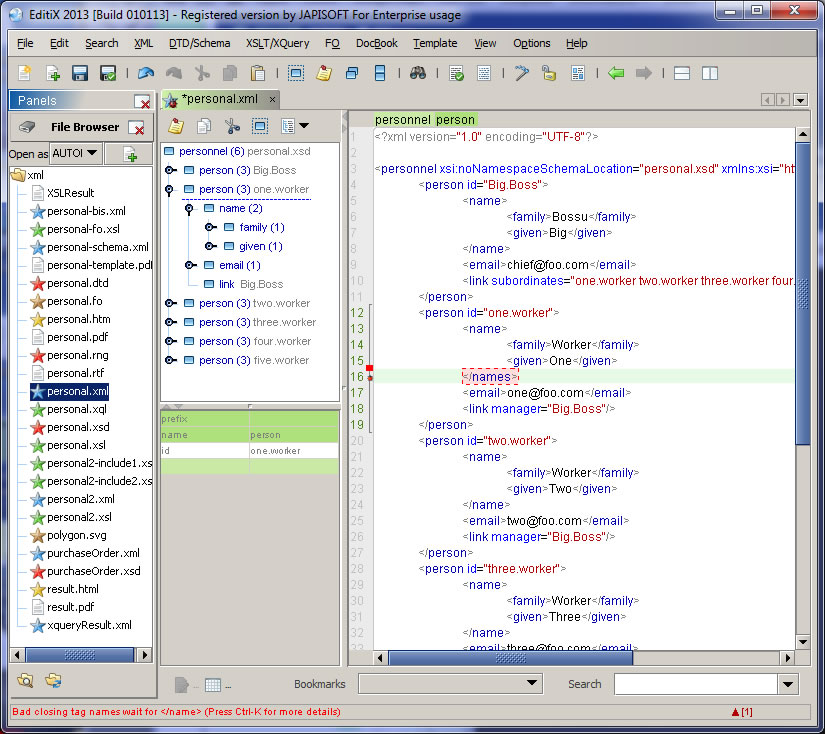
 el
el Отметьте пункт «Панель меню».
Отметьте пункт «Панель меню».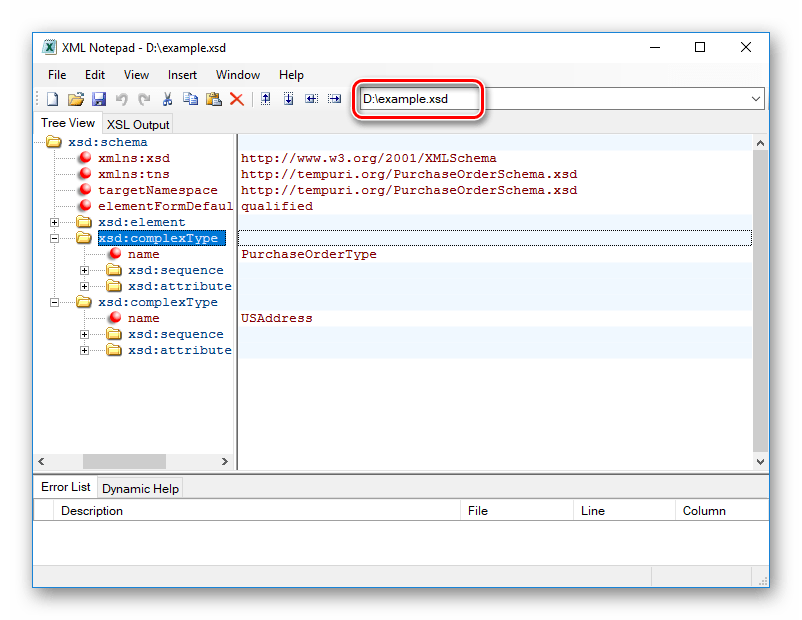
Ваш комментарий будет первым